Предложения Siri, Поиск и конфиденциальность
Siri анализирует то, как Вы используете устройство и приложения, чтобы предоставлять персонализированные предложения и улучшенные результаты поиска на основе обработки локальных данных на устройстве, а также синхронизирует эти данные между Вашими устройствами через iCloud, используя сквозное шифрование.
Siri обрабатывает данные на устройстве, чтобы изучить, как Вы используете устройства и приложения, и персонализировать функции. Используя информацию на Вашем устройстве, такую как историю поиска в Safari, электронные письма, сообщения, уведомления и контакты, а также данные, полученные от других установленных на устройстве приложений или предоставленные в них, Siri может предлагать быстрые команды и делать предложения, когда Вы пользуетесь поиском, страницей экспорта, календарем, функцией «Найти», Safari, приложениями и другими возможностями. Предложения позволяют персонализировать сервисы Apple. Они не хранятся в Apple и не передаются приложениям сторонних разработчиков. Когда Вы запускаете быструю команду, предложенную Siri, к Вам применяются положения и условия, а также политика конфиденциальности приложения, которое использует эту быструю команду.
Когда Вы запускаете быструю команду, предложенную Siri, к Вам применяются положения и условия, а также политика конфиденциальности приложения, которое использует эту быструю команду.
Siri использует iCloud для защищенной сквозным шифрованием синхронизации функций, обеспечивающих персонализацию на всех Ваших устройствах Apple.
Для повышения релевантности предложений и результатов поиска некоторая информация, не связанная с Вами лично, отправляется в Apple.
Когда Вы используете Предложения Siri или функцию «Найти» или вводите текст при использовании Поиска, Spotlight, Safari или функции #images в Сообщениях, любая отправляемая в Apple информация связывается со случайным идентификатором, который генерирует Ваше устройство раз в 15 минут. На основе отправляемой таким образом информации невозможно установить Вашу личность. Ваше устройство может отправлять в Apple следующую информацию: геопозиция, темы интересов (такие как кулинария или баскетбол), поисковые запросы, выбранные Вами предложения, используемые приложения, а также связанные данные использования устройства.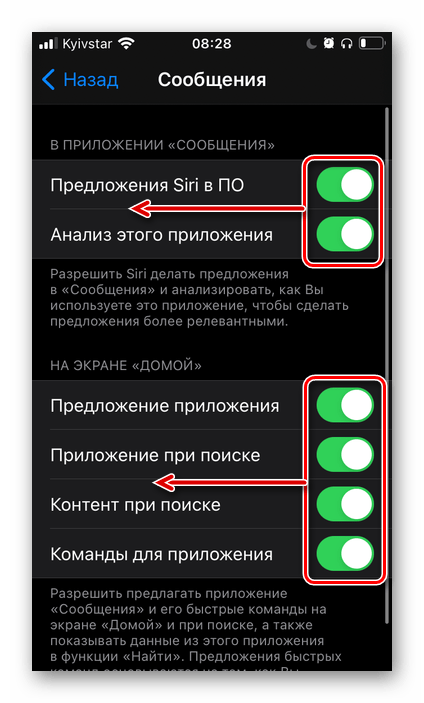 Эта информация не включает результаты поиска, в которые входят файлы или контент Вашего устройства. Если Вы оформляете подписки на музыку или видео, названия служб, предоставляющих подписку, и информация о типе подписки могут быть переданы в Apple. Имя учетной записи, номер и пароль в Apple не отправляются.
Эта информация не включает результаты поиска, в которые входят файлы или контент Вашего устройства. Если Вы оформляете подписки на музыку или видео, названия служб, предоставляющих подписку, и информация о типе подписки могут быть переданы в Apple. Имя учетной записи, номер и пароль в Apple не отправляются.
Эта информация необходима для обработки Вашего запроса и предоставления более релевантных предложений и результатов поиска. Она не связана с Вашим Apple ID, адресом электронной почты или другими данными, которые могла получить компания Apple, когда Вы использовали службы Apple.
Обобщенная информация может служить для улучшения других продуктов и служб Apple. Частые поисковые запросы могут быть отправлены в поисковую машину для более точного поиска.
Предложения поисковой машины в Safari
В браузере Safari для ввода поисковых запросов и веб‑адресов используется одно и то же поле, благодаря чему переходить на веб‑сайты и работать в интернете легко и удобно. Когда предложения поисковой машины включены, Safari запрашивает у выбранной Вами поисковой машины предложения на основе введенного текста.
Предзагрузка топ‑результата в Safari
Если предзагрузка топ‑результата включена, то, как только Safari определяет топ‑результат на основе Ваших закладок и истории поиска, начинается загрузка соответствующей веб‑страницы в фоновом режиме. Если этот параметр выключен, загрузка веб‑страницы происходит в обычном режиме.
Выбор и контроль — в Ваших руках
Если Вы не хотите, чтобы функция «Предложения Siri» отправляла Ваши данные в Apple, Предложения Siri можно выключить. Для этого откройте «Настройки» > «Siri и Поиск». Чтобы выключить Предложения Safari, откройте «Настройки» > «Safari» и касанием выключите параметр «Предложения Safari».
Чтобы просмотреть или изменить полный список функций, которые персонализирует Siri, и приложений, для которых Siri предлагает быстрые команды, откройте «Настройки» > «Siri и Поиск». Чтобы запретить приложениям предоставлять информацию для персонализации Siri, откройте «Настройки» > «Siri и Поиск», коснитесь имени приложения, а затем выключите функцию «Анализ этого приложения».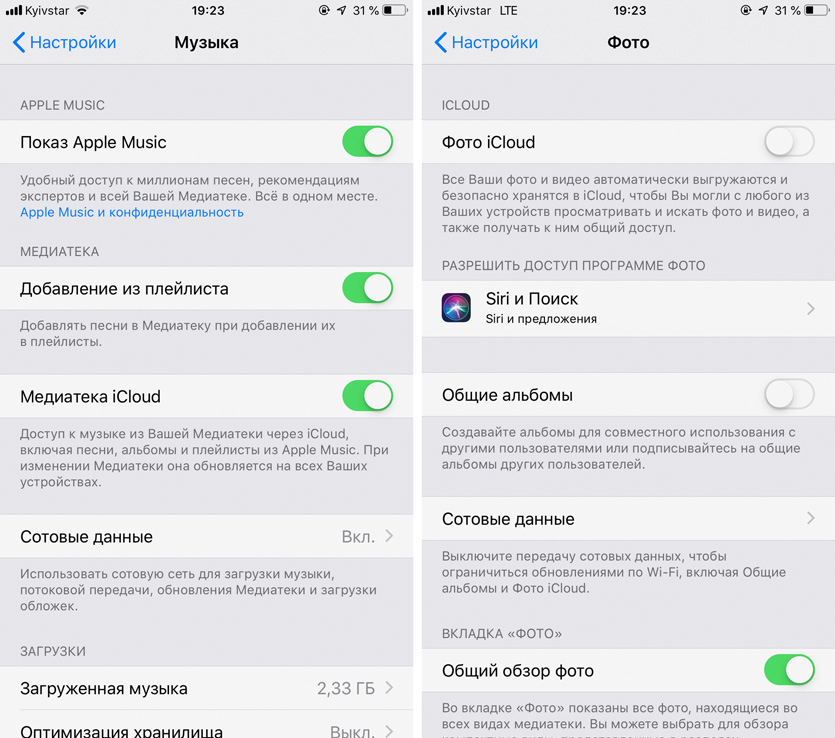 Чтобы запретить блиц-приложениям предоставлять информацию для персонализации Siri, откройте «Настройки» > «Siri и Поиск» > «Блиц-приложения», коснитесь имени приложения, а затем выключите функцию «Анализ блиц-приложений». Вы также решаете, сможет ли Siri предлагать определенные приложения на заблокированном экране. Чтобы выключить эту настройку, откройте «Настройки» > «Siri и Поиск», затем касанием выключите параметр «На заблокированном экране».
Чтобы запретить блиц-приложениям предоставлять информацию для персонализации Siri, откройте «Настройки» > «Siri и Поиск» > «Блиц-приложения», коснитесь имени приложения, а затем выключите функцию «Анализ блиц-приложений». Вы также решаете, сможет ли Siri предлагать определенные приложения на заблокированном экране. Чтобы выключить эту настройку, откройте «Настройки» > «Siri и Поиск», затем касанием выключите параметр «На заблокированном экране».
Службы геолокации для Предложений Siri в Поиске можно выключить. Для этого откройте «Настройки» > «Конфиденциальность» > «Службы геолокации» > «Системные службы», а затем касанием выключите параметр «Геопредложения», чтобы выключить для него Службы геолокации. Если выключить Службы геолокации на устройстве, Ваша геопозиция не будет отправляться в Apple. Для предоставления релевантных предложений Apple может использовать IP‑адрес Вашего интернет‑подключения, чтобы определять приблизительную геопозицию Вашего устройства, соотнося ее с географическим регионом.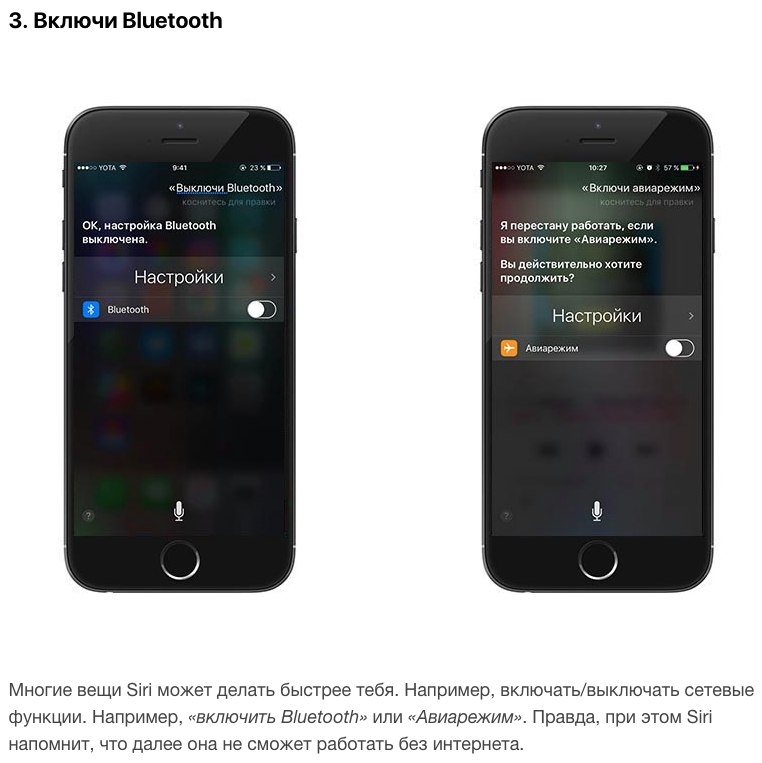
Если Вы не хотите, чтобы персонализация Siri синхронизировалась между Вашими устройствами, можно выключить Siri. Для этого откройте «Настройки» > Ваше имя > «iCloud» и касанием выключите параметр Siri.
Включив функцию «Предложения Siri в Поиске», Вы даете компании Apple, ее дочерним предприятиям и агентам согласие на передачу, сбор, хранение, обработку и использование всей этой информации. Информация, которую собирает Apple, всегда обрабатывается в соответствии с Политикой конфиденциальности Apple, доступной по адресу www.apple.com/privacy.
О Предложениях Siri на iPhone
Siri предлагает то, что можно сделать дальше (например позвонить на встречу или подтвердить присутствие), с учетом того, как Вы обычно поступаете и как используете приложения.
Например, Siri может помочь в описанных ниже ситуациях.
Посмотрите на экран блокировки или выполните поиск. По мере того, как Siri будет узнавать больше о часто выполняемых Вами последовательностях действий, Вы начнете получать необходимые предложения в нужное время.

Создание сообщений электронной почты и событий. Когда Вы начинаете добавлять адреса пользователей при создании сообщения электронной почты или события в календаре, Siri предлагает Вам имена пользователей, которых Вы уже добавляли в предыдущих письмах или событиях.
Ответ на вызовы. Если поступает вызов с неизвестного номера, Siri предполагает, кто это может быть, на основе телефонных номеров из сообщений электронной почты.
Время выхода для событий. Если в календарном событии указана геопозиция, Siri оценивает дорожную обстановку и предупреждает Вас, когда нужно выходить, чтобы успеть вовремя.
Просмотр статуса рейса. Если у Вас сохранен билет на самолет в Почте или в приложении Wallet, Siri будет показывать статус Вашего рейса в Картах. Выезжая в аэропорт, Вы сможете коснуться предложения, чтобы проложить маршрут.
Ввод текста. Когда Вы вводите текст, Siri предлагает названия фильмов или мест на основании того, какую информацию Вы искали недавно на iPhone.
 Если Вы скажете другу, что Вы уже едете, Siri может даже подсказать ориентировочное время прибытия.
Если Вы скажете другу, что Вы уже едете, Siri может даже подсказать ориентировочное время прибытия.Поиск в Safari. Siri предлагает веб-сайты и другую информацию в поле поиска, когда Вы вводите запрос.
Siri отобразит над клавиатурой слова и фразы с учетом того, что Вы только что прочли.
Подтверждение встречи или бронирование рейса на туристическом веб-сайте. Siri спросит, нужно ли добавить эти сведения в календарь.
Чтение статей в приложении News. Siri запоминает, какие темы Вам интересны, и предлагает их в приложении News.
Чтобы изменить настройки предложений Siri, см.Изменение настроек Siri на iPhone.
Ваша личная информация синхронизируется на всех устройствах, на которых Вы выполнили вход в учетную запись с одним и тем же Apple ID. Информация шифруется и всегда остается защищенной. Таким образом, Siri может узнать многое о Вас, пока Вы пользуетесь одним устройством, а затем облегчать Вам работу на других устройствах.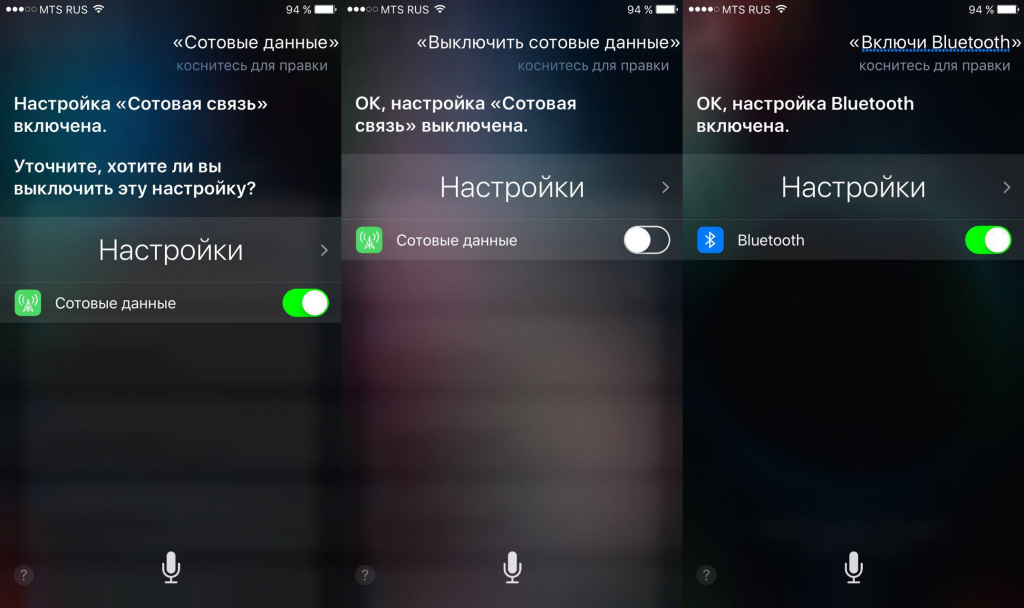 Если Вы не хотите обновлять персональную настройку Siri на всех Ваших устройствах, можно отключить Siri в настройках iCloud. См. раздел Безопасная синхронизация Ваших данных, известных Siri, на устройствах Apple.
Если Вы не хотите обновлять персональную настройку Siri на всех Ваших устройствах, можно отключить Siri в настройках iCloud. См. раздел Безопасная синхронизация Ваших данных, известных Siri, на устройствах Apple.
Ваши данные, используемые функцией Siri, надежно защищены, и только Вы решаете, чем поделиться. Подробнее см. в статье службы поддержки Apple Предложения Siri, Поиск и конфиденциальность.
Как запретить Siri сканировать приложения в iOS 11
В iOS 11 Siri научилась сканировать приложения и их содержимое, но не всем это нужно. Некоторые приложения можно скрыть из «умного» поиска.
Как убрать программы из предложений Siri
Если вы хотите использовать предложения Siri, но не хотите, чтобы определенные приложения отображались в качестве предлагаемого контента, вы можете отключить их.
Шаг 1. Откройте Настройки —> Siri и Поиск.
Откройте Настройки —> Siri и Поиск.
Шаг 2. Пролистайте раздел вниз.
Шаг 3. Выберите приложение и выключите тумблер.
Программы и их контент перестанут отображаться в Spotlight.
Как отключить предложения Siri
Шаг 1. Открываем Настройки —> Siri и Поиск.
Шаг 2. Выключаем тумблеры Предложения в Поиске, Предложения в «Найти».
Отключение этой функции заблокирует Siri возможность узнавать ваши предпочтения и отправлять данные в Apple.
Как запретить предложениям Siri отслеживать геопозицию
Шаг 1. Открываем Настройки —> Конфиденциальность —> Службы геолокации —> Системные службы.
Шаг 2. Выключаем тумблер Геолокационные предложения.
🤓 Хочешь больше? Подпишись на наш Telegram.
… и не забывай читать наш Facebook и Twitter
🍒
В закладки
iPhones.ru
И запретить выводить их в Spotlight.
Артём Баусов
@Dralker
Главный по новостям, кликбейту и опечаткам. Люблю электротехнику и занимаюсь огненной магией.
Telegram: @TemaBausov
- До ←
iPhone 8 звучит громче iPhone 7
- После →
10 трендовых каналов Telegram, на которые стоит подписаться
Предложения Siri: что это, как убрать
Кулешов Вячеслав
Американская компания Apple представила новую модель ОС iOS 12.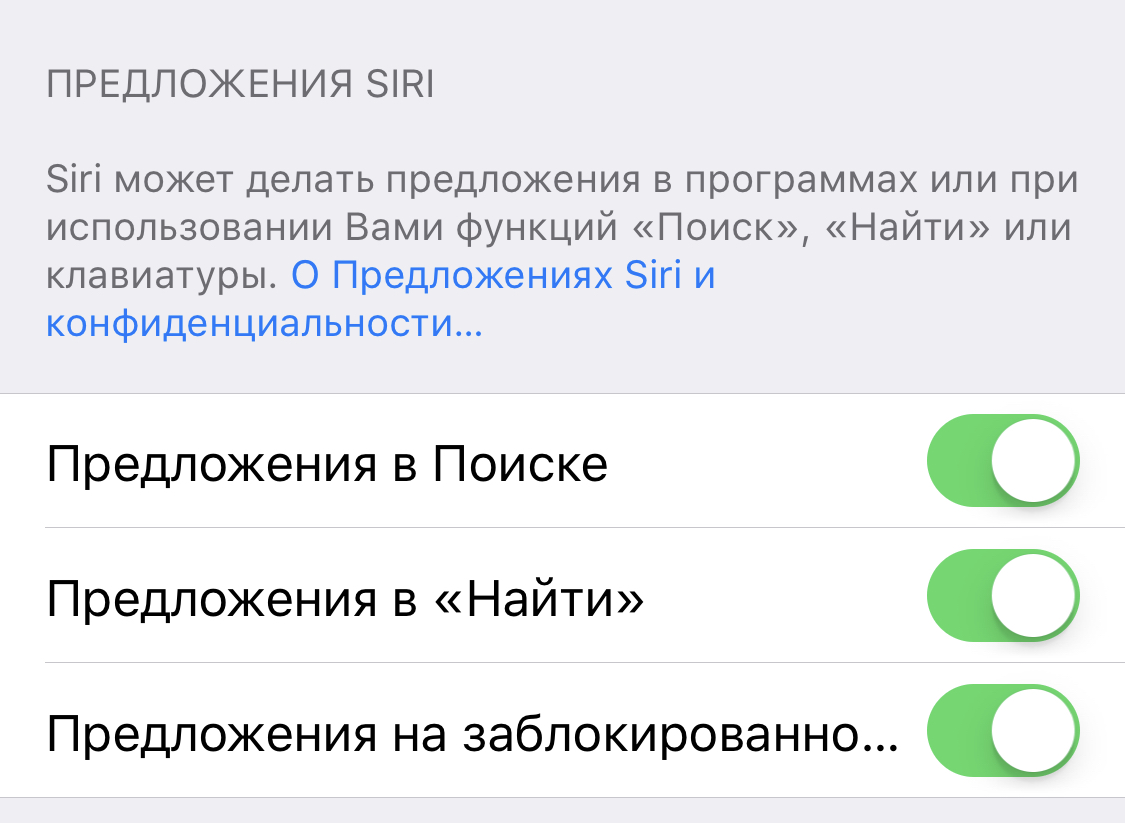 «Изюминкой» версии стала виртуальная цифровая помощника Сири, получившая ряд новых опций. Однако некоторые новые функции пользователи не оценили по достоинству. Например, многие юзеры стали интересоваться, как отключить предложения Сири, внедренные в обновленную ОС.
«Изюминкой» версии стала виртуальная цифровая помощника Сири, получившая ряд новых опций. Однако некоторые новые функции пользователи не оценили по достоинству. Например, многие юзеры стали интересоваться, как отключить предложения Сири, внедренные в обновленную ОС.
Что такое предложения Siri
Виртуальный ассистент получил искусственный интеллект, позволяющий предугадать привычки своего владельца. Отвечая на вопрос, какова суть опции «Предложения Сири», что это и нужен ли новый функционал, стоит заметить, что далеко не все разобрались в обновленной программе.
Сири собирает информацию обо всех манипуляциях пользователя и передает пакеты данных TechCrunch. «Siri’s Suggestions» – новая услуга от виртуального помощника, поддерживаемая всеми новыми гаджетами от Эппл. Новые миссии Сири:
- анализ местонахождения пользователя;
- изучение, анализ и систематизация его рутинных цифровых «привычек».
Получив необходимый минимум информации, виртуальная помощница будет время от времени предлагать свою помощь.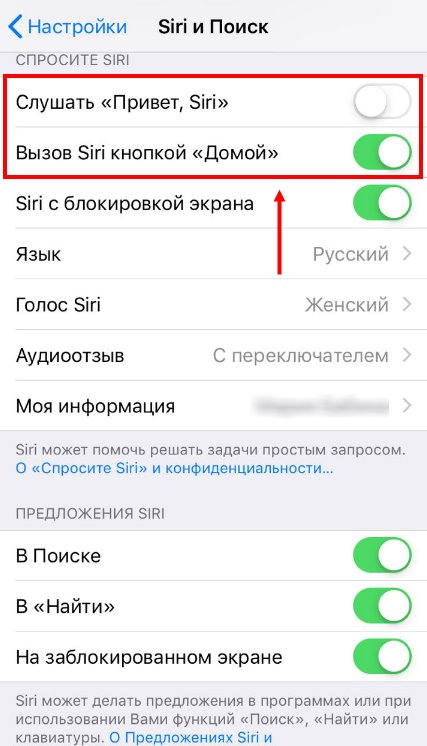 Пример: отправить сообщение абоненту об опоздании, включить музыку в плеере в момент посещения спортивного зала.
Пример: отправить сообщение абоненту об опоздании, включить музыку в плеере в момент посещения спортивного зала.
В итоге, виртуальный ассистент возьмет на себя ответственность и управление конкретным набором приложений, которые можно запускать в автоматическом режиме. При необходимости, пользователь может, как убрать предложение Siri с экрана, так и запретить ей доступ к изучению конкретных информационных ресурсов.
Как убрать программу из предложений Siri
Пользователь на свое усмотрение формирует список программ, к которым Сири имеет доступ. Как убрать приложение из «Siri’s Suggestions»:
- Откройте меню с настройками.
- Посетите отдел «Siri и Поиск».
- Пролистайте набор список опций вниз.
- Выберите конкретное приложение, выключите опцию.
Выбранные программы будут деактивированы в поиске Сири, а значит, не будут отображаться в Spotlight. Рассмотрим конкретный пример. Как запретить программе «Siri’s Suggestions» отслеживать геопозицию пользователя:
- Посетите раздел с настройками.

- Найдите пункт «Конфиденциальность».
- Перейдите в раздел «Службы геолокации».
- Найдите параграф «Системные службы».
Необходимо перевести тумблер в неактивное положение напротив опции «Геолокационные предложения». Теперь виртуальный ассистент не сможет внедриться в информационную работу программы. В некоторых случаях могут быть определенные ограничения по купонам. Обычно они указываются либо на них самих, либо на официальном сайте 1xBet. В этом случае будет определена минимальная, а также максимальная сумма для частичной продажи — персонально для каждого купона. Бывают ситуации, в которых купон доступен для продажи только по полной ставке. При этом, на 1хбет зеркало не ограничивается количество операций по продаже купонной суммы в частичном режиме. Единственным ограничением оказывается только сумма по ставке.
Как отключить предложения Siri
Рассмотрим, как удалить «Найдено Siri в программах» и полностью деактивировать работу «Siri’s Suggestions». Пользователь совершает ряд действий:
Пользователь совершает ряд действий:
- Посетите раздел «Настройки».
- Откройте «Siri и Поиск».
- Ищем опцию «Предложения в Поиске», и переключаем тумблер на отключение.
- Аналогичным образом поступаем с разделом Предложения в «Найти».
Деактивация опции заблокирует активность виртуального цифрового ассистента. Более того, «умная» Siri не сможет узнавать предпочтения пользователя, а также отправлять информационные пакеты в «Apple».
Имею опыт работы в ИТ сфере более 10 лет. Занимаюсь проектированием и настройкой пуско-наладочных работ. Так же имеется большой опыт в построении сетей, системном администрировании и работе с системами СКУД и видеонаблюдения.
Работаю специалистом в компании «Техно-Мастер».
Как отключить предложения Siri в поиске Spotlight на iPhone и iPad
Поиск Spotlight в iPhone — это один из самых простых способов поиска чего-либо на вашем устройстве iOS. В течение некоторого времени машинное обучение изучает то, что вы часто ищете. Siri узнает о вашем взаимодействии с устройством и может подсказать, что вы хотите делать дальше.
В течение некоторого времени машинное обучение изучает то, что вы часто ищете. Siri узнает о вашем взаимодействии с устройством и может подсказать, что вы хотите делать дальше.
Вы можете управлять предложениями Siri со своего iPhone, если вы ненавидите эти предложения от умного голосового помощника. Вот как включить или отключить Siri Предложения в Spotlight Search на вашем устройстве iOS.
Поиск Spotlight можно получить, проведя слева направо с первого главного экрана. Улучшенный поиск Spotlight включает часто используемые контакты, приложения и другие часто используемые данные.
Поиск прожектора почти перешел к Siri. Опция поиска развивается автоматически, анализируя ваши повседневные действия. Например, Карты покажут вам ближайшую кофейню утром, а ночью — ресторан. Кроме того, Siri предложит приложения, которые вы часто используете в определенное время дня.
Для некоторых пользователей это либо раздражает, либо не имеет значения. Apple предоставила пользователям полную свободу полностью включать / отключать эту опцию или выбирать из списка приложений.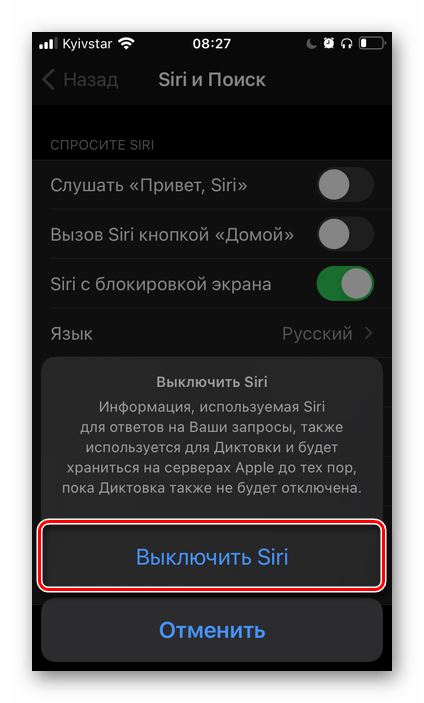
Если вы не хотите, чтобы Siri предлагала приложения по умолчанию, следуйте пошаговым инструкциям, чтобы отключить эту функцию.
Как отключить и включить предложения Siri на iPhone и iPad
Шаг 1. Запустите приложение «Настройки» на вашем iPhone.
Шаг 2. Прокрутите вниз и нажмите на Siri & Search.
Шаг 3. Снова прокрутите вниз и отключите «Предложения в поиске» ниже ПРЕДЛОЖЕНИЯ SIRI.
Теперь вернитесь на главный экран вашего iPhone и проведите пальцем вниз или проведите пальцем влево, чтобы открыть «Предложения Siri»; вы не сможете увидеть ни одного предложения.
Чтобы включить предложения Siri, выполните те же действия, что указаны выше, и включите переключатель предложений в поиске.
Это все, ребята!
Завершение …
Если вы не хотите, чтобы предложения Siri полностью отключались, вы также можете выбрать из списка приложений, которые Siri предлагает, отключив остальные приложения в том же меню результатов поиска Spotlight.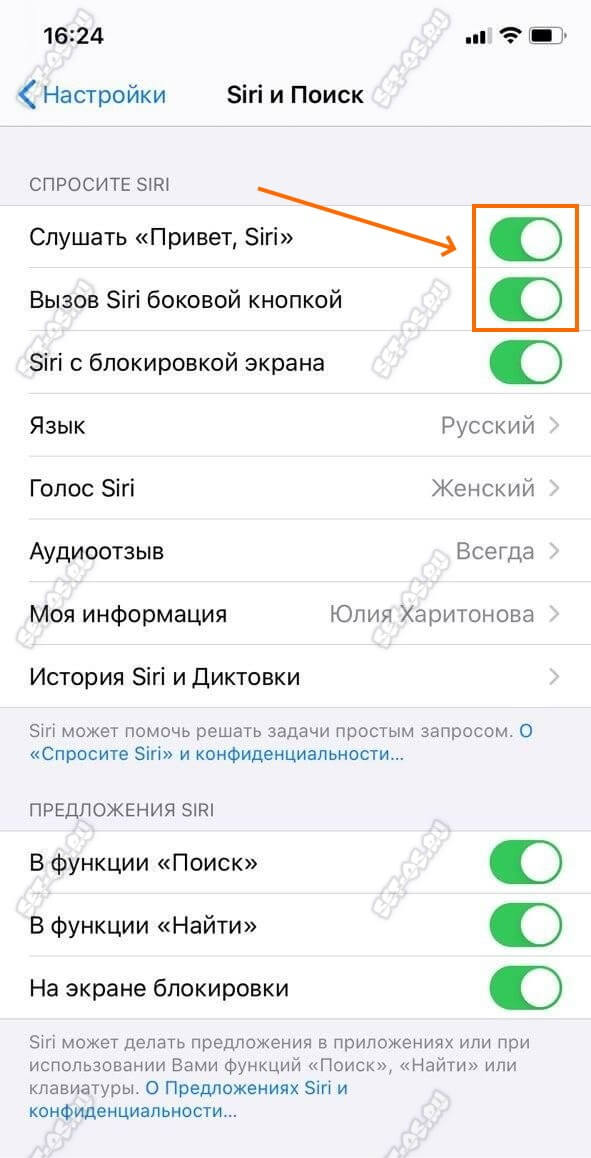
Похожие сообщения
- Как остановить Siri от объявления сообщений в iOS 13
- Сири не работает на Apple Watch? Вот как исправить эту проблему
- Как использовать Siri для перевода языка на HomePod
Вы хотите отключить Siri Suggestions в поиске Spotlight на своем iPhone? Поделитесь своими отзывами с нами на Facebook, Twitter и Instagram. Чтобы прочитать другие полезные руководства, загрузите наше приложение для iOS.
Предложения Siri: что это, как убрать
Рассмотрим, как отключить предложения Сири на телефоне, как убрать их с экрана и удалить “Найдено Siri в программах” – самое полезное в статье.
Начиная с 11 IOS, голосовая помощница научилась сканировать установленные приложения. Ниже расскажем про предложения Сири: что это и как отключить предложения Сири на телефоне.:max_bytes(150000):strip_icc()/003-how-to-turn-off-siri-app-suggestions-4173914-987aac9b32624aa1898dfa3f5e9d8a88.jpg)
Обновления Siri IOS 12 являются инновационными. Сотрудники научили её обращать внимание на поведение пользователя, рекомендовать ему действия. Звуковой ассистент имеет доступ к вашей личной информации, отслеживает ее.
Как убрать программы вручную?
Теперь перейдем к тому, как убрать предложения Siri с экрана. Устройство iPhone предлагает несколько вариантов по ограничению. Первый – выбор ненужных приложений вручную. Для этого:
- откройте меню настроек iPhone. Затем найдите строчку “Сири и поиск” и нажмите на неё;
- листайте вниз раздела, пока не найдёте необходимые программы;
- ограничьте их, выключив тумблер.
iOS 15 будет следить за вашим питанием
Мы думаем о пользователях, а не о прибыли: глава Apple прокомментировал обвинения Epic Games
После этого голосовая помощница не будет использовать отмеченные приложения, докучать уведомлениями. Плюсом отключения является экономия заряда гаджета. Отсутствие всплывающих рекомендаций больше не будет отвлекать ваше внимание. Теперь вы знаете, как удалить “Найдено Siri в программах”.
Отсутствие всплывающих рекомендаций больше не будет отвлекать ваше внимание. Теперь вы знаете, как удалить “Найдено Siri в программах”.
Как отключить предложения
В разделе мы разберем не только полное отключение рекомендаций, но и расскажем, как запретить Siri отслеживать геопозицию. Для отключения всех программ воспользуйтесь следующей инструкцией:
- Откройте настройки телефона, выберите пункт “Сири и Поиск”.
- Обратите внимание на разделы предложений. Отключаем тумблеры и наслаждаемся результатом.
После проведения несложных операций, Siri больше не будет знать о ваших предпочтениях и любимых приложениях. К слову, включенные ограничения не позволяют программе отправлять файлы с личной информацией в компанию Apple.
Для ограничения доступа к геопозиции выполните следующее:
- В меню iPhone выберите настройки, а затем зайдите в “Конфиденциальность”. Далее “Служба геолокации” и “Системные службы”.
- Отключите горящий тумблер.

Теперь вы знаете, как очистить предложения Siri. Для самостоятельного решения прикрепляем видео:
Как отключить предложения Siri в поиске, сегодня и на экране блокировки
Siri Предложения начались еще в iOS 9 как способ для Apple персональный цифровой помощник рекомендовать определенные приложения или функции, поскольку он узнал, как вы использовали ваше устройство iOS. Сейчас в iOS 12Siri Предложения становятся еще умнее. Может работать с Сири Ярлыки возможность автоматически рекомендовать и выполнять определенные задачи, предлагать вам позвонить друзьям и пожелать им счастливого дня рождения, или напомнить вам о том, что вы должны отправить свой электронный график в конце недели.
Несмотря на эту добавленную силу, не все хотят использовать Предложения Siri, и в этих случаях Предложения Siri постоянно мешают. К счастью, вы можете ограничить тип информации, которую Siri Suggestions показывает вам, или вы можете полностью отключить эту функцию.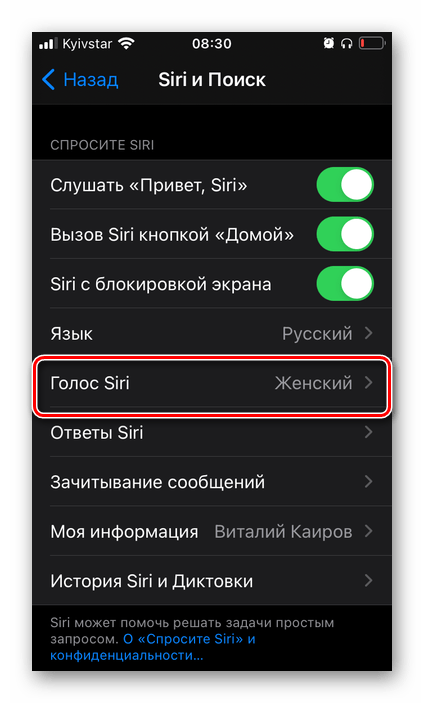 Так вот, как управлять и отключать предложения Siri в iOS 12,
Так вот, как управлять и отключать предложения Siri в iOS 12,
Отключить предложения Siri для экрана блокировки, поиска и поиска
Одно из самых распространенных мест, где вы увидите нежелательные предложения Siri, находится на экране поиска iOS (экран, который вы видите, проводя вниз с главного экрана). В зависимости от обстоятельств вы также увидите предложения Siri на экране блокировки, а также при использовании iOS Уважать характерная черта.
Чтобы отключить предложения Siri в любом или во всех этих местах, выполните следующие действия.
- Откройте приложение «Настройки» и выберите «Siri & Search».
- Проведите пальцем вниз, чтобы найти раздел с надписью Siri Предложения,
- Коснитесь тумблера, чтобы отключить «Предложения Siri» в меню «Поиск», «Поиск» или «Экран блокировки».
В моем случае, я на самом деле не против предлагаемые сайты и действия, когда я использую функцию iOS Look Up, поэтому я оставлю ее включенной. Но я отключу предложения Siri в поиске и на экране блокировки, чтобы не видеть их, если не предприму явных действий для этого.
Но я отключу предложения Siri в поиске и на экране блокировки, чтобы не видеть их, если не предприму явных действий для этого.
Отключить виджет предложений Siri сегодня
Еще одно место, где вы можете столкнуться с предложениями Siri, находится на Cегодня экран, так как есть специальный виджет для него. Вот как отключить этот виджет.
- В представлении «Сегодня» проведите пальцем вверх, чтобы открыть его, и нажмите кнопку «Изменить».
- На Добавить виджеты найдите предложения Siri App среди доступных виджетов и коснитесь красного значка минус слева от него.
- Наконец, нажмите кнопку «Удалить» справа, когда она появится.
Этот процесс не удалит Siri Suggestions с вашего iPhone или iPad. Вы всегда можете повторить шаги в обоих разделах, чтобы снова включить некоторые функции Siri Suggestions или добавить его виджет обратно в представление «Сегодня».
Как отключить предложения Siri на iPhone двумя способами
- Вы можете отключить предложения Siri на iPhone, отключив эту функцию в разделе «Siri и поиск» в приложении «Настройки».

- Siri пытается узнать, как вы используете свой iPhone, и своевременно вносит предложения, чтобы упростить свой день, но если вы находите это раздражающим или навязчивым, вы можете выключить его.
- Если вам нужны предложения, но вы не хотите, чтобы Siri предлагала определенные приложения, вы также можете отключить возможность Siri работать с выбранными вами приложениями.
- Посетите техническую библиотеку Business Insider, чтобы узнать больше.
Ассистенты
AI, такие как Siri от Apple, созданы для того, чтобы «быть в нужном месте в нужное время» — другими словами, предсказывать, что вы хотите сделать, и вносить разумные предложения, чтобы упростить свой день. На самом деле это означает, что Siri часто предлагает предложения в таких местах, как Поиск и Экран блокировки, которые вы либо цените, либо находите отвлекающими.
Если вы не являетесь поклонником предложений Siri, вы можете легко отключить их на своем iPhone или просто настроить, какие приложения могут использовать предложения Siri.
Siri часто предлагает приложения, которые вы обычно используете, на странице поиска и в других местах.Дэйв Джонсон / Business Insider
Как полностью отключить предложения Siri
1. Откройте приложение «Настройки» на своем iPhone.
2. Прокрутите вниз и нажмите «Siri & Search».
3. В разделе «Предложения Siri» отключите все варианты предложений Siri, которые вы хотите отключить.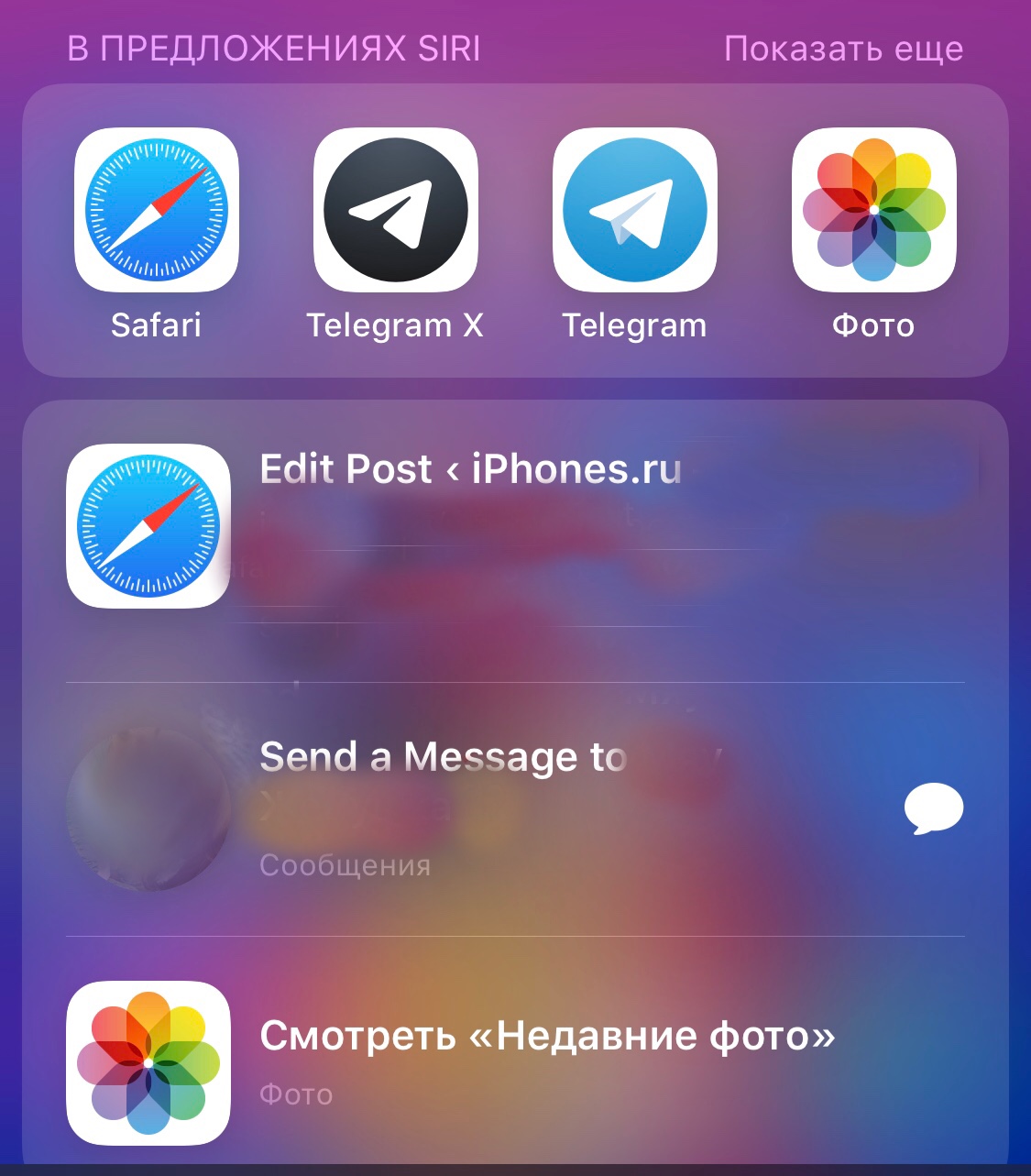 Проведите по кнопке вправо, чтобы отключить предложения при поиске, на экране блокировки, на главном экране или при отправке.
Проведите по кнопке вправо, чтобы отключить предложения при поиске, на экране блокировки, на главном экране или при отправке.
Вы можете полностью отключить предложения Siri в настройках.
Дэйв Джонсон / Business Insider
Как отключить предложения Siri для определенных приложений
Когда Siri отмечает тенденцию — например, вы всегда запускаете определенное приложение около полудня — ИИ начнет предлагать вам запустить приложение в это время.Если вам нравится получать предложения Siri, но вы не хотите, чтобы Siri предлагала какие-либо предложения по определенным приложениям, вы можете настроить способ работы Siri.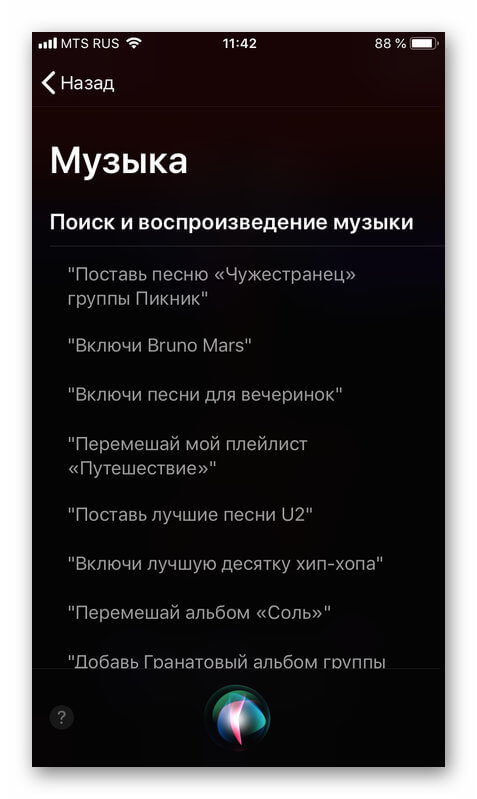
1. Если вы еще не там, запустите приложение «Настройки» и нажмите «Siri & Search».
2. Прокрутите вниз до списка приложений и коснитесь приложения, которое хотите изменить.
3. На странице сведений о приложении вы можете настроить, как Siri взаимодействует с этим приложением.
- Чтобы Siri никогда не вносила предложения по поводу приложения, отключите функцию «Учитесь в этом приложении», проведя по кнопке влево.
- Кроме того, вы можете точно настроить, где Siri предлагает предложения по каждому приложению, используя кнопки в разделах «На главном экране» и «На экране блокировки».
Вы можете запретить Siri узнавать о ваших привычках с помощью определенного приложения и вносить предложения в настройках. Дэйв Джонсон / Business Insider
Дэйв Джонсон / Business Insider
Как настроить или отключить предложения Siri на iPhone
Не кажется ли вам, что на вашем iPhone слишком много предложений Siri? Читайте дальше, чтобы узнать, как настроить или отключить предложения Siri для каждого приложения или в масштабе всей системы.
Предложения Siri могут быть полезны, но в некоторых случаях они могут показаться подавляющими или ненужными. К счастью, эти рекомендации Siri можно легко отключить для отдельных приложений или для iOS, если хотите.
Хотя изображения ниже показывают процесс на iPhone, те же действия применимы и к iPad.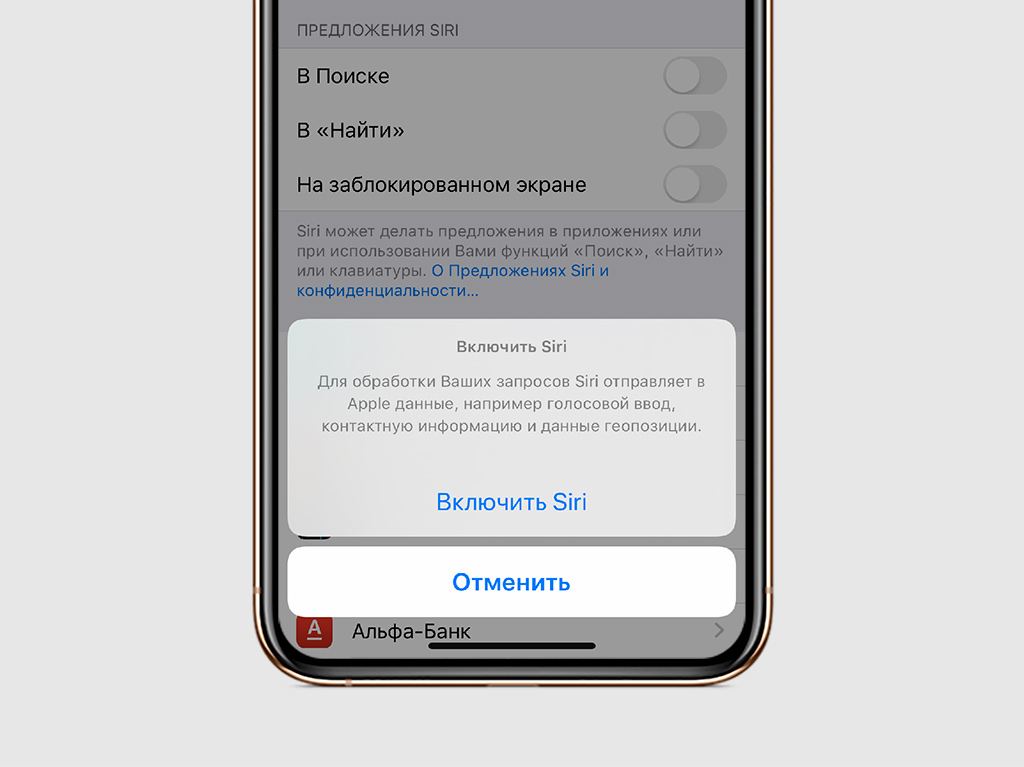
Как отключить предложения Siri на iPhone
- Открыть Настройки
- Проведите вниз и коснитесь Siri & Search
- Ищите переключатели рядом с Предложения в поиске, поиске вверх, и Экран блокировки
- Отключите те, которые вы предпочитаете не использовать
- Чтобы отключить / настроить предложения Siri для отдельных приложений, смахните вниз, выберите приложение и отключите нужные параметры.
Вот как выглядит процесс:
Если вы хотите оставить предложения Siri включенными, но просто настроить, какие приложения включены / отключены, смахните вниз, чтобы настроить их.Конечно, вы можете использовать как системные переключатели Siri Suggestion, так и индивидуальные настройки приложения.
Узнайте больше о предложениях Siri на странице поддержки Apple здесь.
Для получения дополнительной помощи по максимально эффективному использованию устройств Apple ознакомьтесь с нашим практическим руководством, а также в следующих статьях:
FTC: Мы используем автоматические партнерские ссылки для получения дохода.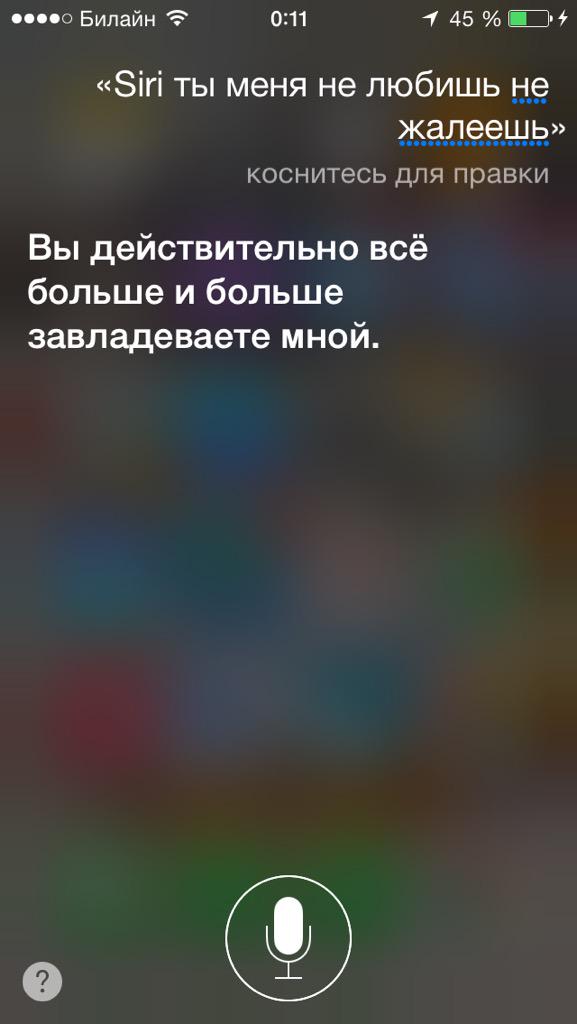 Подробнее.
Подробнее.
Посетите 9to5Mac на YouTube, чтобы узнать больше новостей Apple:
Предложения Siri, поиск и конфиденциальность
Siri анализирует, как вы используете свои устройства и приложения, чтобы предоставлять персонализированные предложения и улучшать результаты поиска, используя локальную обработку, обработку на устройстве и синхронизацию между вашими устройствами с помощью сквозного шифрования с использованием iCloud
Siri использует локальную обработку данных на устройстве, чтобы узнать, как вы используете свои устройства и приложения, чтобы персонализировать ваш опыт.Используя информацию, хранящуюся на вашем устройстве, такую как историю просмотров Safari, электронные письма, сообщения, уведомления и контакты, а также информацию, предоставленную или предоставленную другими установленными приложениями, Siri может предлагать ярлыки и предлагать варианты поиска, делиться листом, календарем и т. Д. Look Up, Safari, приложения и многое другое. Предложения могут использоваться для персонализации сервисов Apple, но не хранятся на серверах Apple и не передаются другим сторонним приложениям. Когда вы запускаете ярлык, предложенный Siri, вы подчиняетесь условиям использования приложения и политике конфиденциальности.
Д. Look Up, Safari, приложения и многое другое. Предложения могут использоваться для персонализации сервисов Apple, но не хранятся на серверах Apple и не передаются другим сторонним приложениям. Когда вы запускаете ярлык, предложенный Siri, вы подчиняетесь условиям использования приложения и политике конфиденциальности.
Siri использует iCloud для синхронизации персонализации на ваших устройствах Apple с помощью сквозного шифрования.
Чтобы сделать предложения и результаты поиска более релевантными, некоторая информация отправляется в Apple и не связана с вами.
Когда вы используете предложения Siri или Look Up, или вводите поиск, Spotlight, поиск Safari или поиск # изображений в сообщениях, любая информация, отправляемая в Apple, не идентифицирует вас и связывается с 15-минутным случайным вращающимся устройством. сгенерированный идентификатор.Ваше устройство может отправлять в Apple такую информацию, как местоположение, интересующие темы (например, кулинария или баскетбол), ваши поисковые запросы, выбранные вами предложения, используемые вами приложения и соответствующие данные об использовании устройства. Эта информация не включает результаты поиска, которые показывают файлы или контент на вашем устройстве. Если вы подписаны на службы подписки на музыку или видео, названия этих служб и тип подписки могут быть отправлены в Apple. Имя вашей учетной записи, номер и пароль не будут отправлены в Apple.
Эта информация не включает результаты поиска, которые показывают файлы или контент на вашем устройстве. Если вы подписаны на службы подписки на музыку или видео, названия этих служб и тип подписки могут быть отправлены в Apple. Имя вашей учетной записи, номер и пароль не будут отправлены в Apple.
Эта информация используется для обработки вашего запроса и предоставления более релевантных предложений и результатов поиска и не связана с вашим Apple ID, адресом электронной почты или другими данными, которые Apple может получить при использовании вами других служб Apple.
Обобщенная информация может использоваться для улучшения других продуктов и услуг Apple. Общие поисковые запросы могут быть переданы поисковой системе в Интернете для улучшения результатов поиска.
Поисковые предложения в Safari
Safari имеет одно поле для поиска и веб-адресов, поэтому вы можете просматривать веб-страницы из одного удобного места.Когда поисковые предложения включены, Safari будет запрашивать у выбранной поисковой системы предложения на основе того, что вы ввели.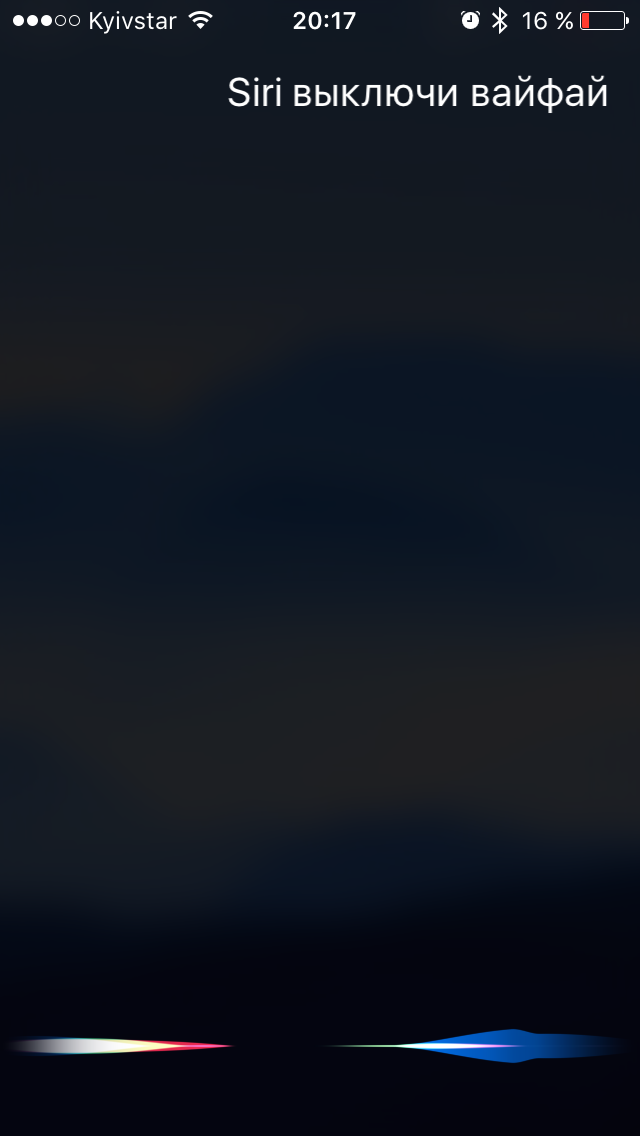
Preload Top Hit в Safari
При включенном Preload Top Hit, как только Safari определит Top Hit на основе ваших закладок и истории просмотров, Safari начнет загрузку веб-страницы в фоновом режиме. Если вы отключите эту опцию, страница загрузится нормально.
У вас есть выбор и контроль
Если вы не хотите, чтобы предложения Siri отправляли вашу информацию в Apple, вы можете отключить предложения Siri в поиске и предложения Siri в поиске, выбрав «Настройки»> «Siri и поиск».Чтобы отключить предложения Safari, перейдите в «Настройки»> «Safari» и нажмите, чтобы отключить предложения Safari.
Вы можете просматривать и контролировать полный список функций, которые Siri персонализирует, и приложений, для которых Siri предлагает ярлыки, в разделе «Настройки»> «Siri и поиск». Чтобы запретить приложениям предоставлять информацию для персонализации Siri, перейдите в «Настройки»> «Siri и поиск» и коснитесь имени приложения, затем коснитесь, чтобы отключить обучение из этого приложения.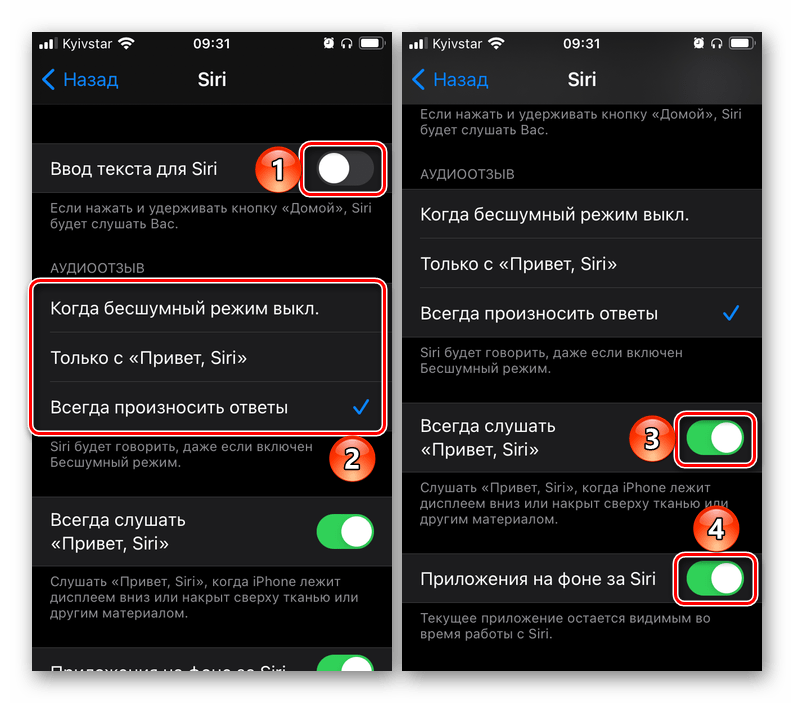 Чтобы клипы приложений не передавали информацию для персонализации Siri, перейдите в «Настройки»> «Siri и поиск»> «Клипы приложений» и коснитесь, чтобы отключить обучение из клипов приложений.Вы также можете контролировать, может ли Siri отправлять вам предложения на экране блокировки для каждого приложения, перейдя в «Настройки»> «Siri и поиск» и нажав, чтобы отключить предложения на экране блокировки.
Чтобы клипы приложений не передавали информацию для персонализации Siri, перейдите в «Настройки»> «Siri и поиск»> «Клипы приложений» и коснитесь, чтобы отключить обучение из клипов приложений.Вы также можете контролировать, может ли Siri отправлять вам предложения на экране блокировки для каждого приложения, перейдя в «Настройки»> «Siri и поиск» и нажав, чтобы отключить предложения на экране блокировки.
Вы можете отключить службы определения местоположения для предложений Siri в поиске, выбрав «Настройки»> «Конфиденциальность»> «Службы определения местоположения»> «Системные службы» и нажав «Предложения на основе местоположения», чтобы отключить службы определения местоположения. Если вы отключите службы геолокации на своем устройстве, ваше местоположение не будет отправлено в Apple.Чтобы внести соответствующие предложения, Apple может использовать IP-адрес вашего интернет-соединения, чтобы приблизительно определить ваше местоположение, сопоставив его с географическим регионом.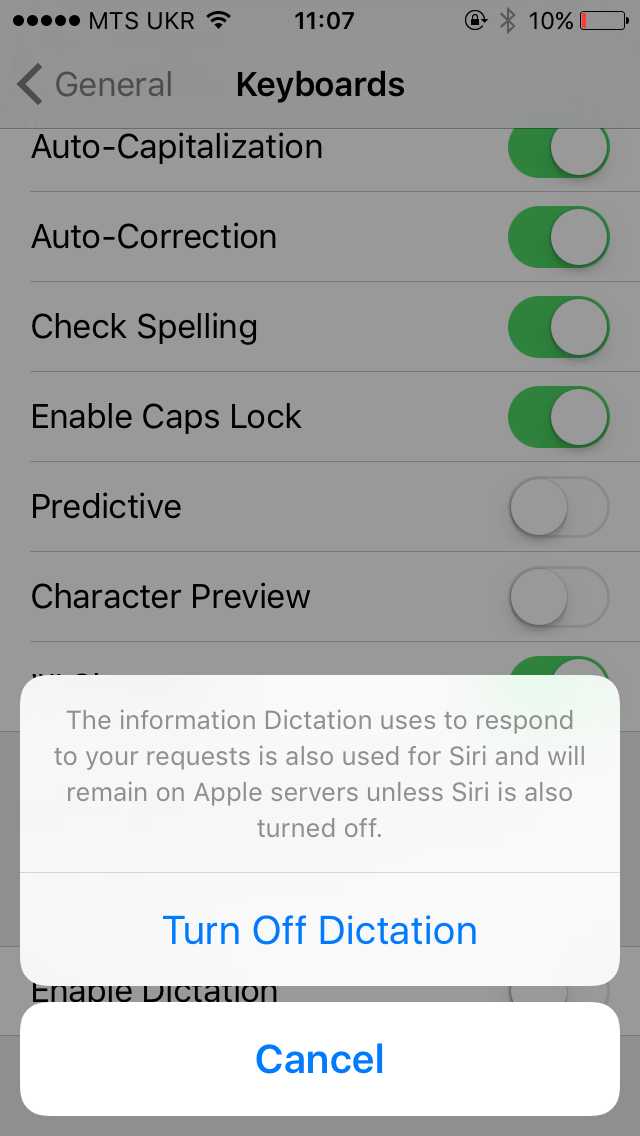
Если вы не хотите, чтобы персонализация Siri синхронизировалась на ваших устройствах, вы можете отключить Siri, выбрав «Настройки»> [ваше имя]> iCloud и нажав, чтобы выключить Siri.
Используя предложения Siri в поиске, вы соглашаетесь и даете согласие на передачу, сбор, обслуживание, обработку и использование этой информации Apple, ее дочерними компаниями и агентами.Информация, собранная Apple, всегда будет обрабатываться в соответствии с Политикой конфиденциальности Apple, которую можно найти по адресу www.apple.com/privacy.
Как отключить предложения приложения Siri
Что нужно знать
- В iOS: Настройки > Siri и поиск . Отключите все, что находится под заголовком Siri Suggestions .
- На Mac: Системные настройки > Siri > Предложения и конфиденциальность Siri .Снимите все галочки и нажмите Готово .

- Чтобы удалить предложения: Настройки > Siri & Search . Отключить Поиск, предложения и ярлыки .
В этой статье объясняется, как отключить и удалить предложения виртуального помощника Siri на устройствах iOS и Mac. Эти инструкции применимы к устройствам с iOS 12 или новее и Mac OS X 10.9 или новее.
Как отключить предложения Siri на iOS
Если вы не хотите получать предложения от своего виртуального помощника, откройте приложение «Настройки», чтобы отключить эту функцию.
Откройте приложение Settings на главном экране.
Выберите Siri & Search .
Прокрутите вниз до раздела предложений Siri и используйте кнопки-переключатели, чтобы выбрать, где должны появляться предложения: предложений в поиске , предложений в поиске и предложений на экране блокировки .

Нажмите все три зеленые кнопки, чтобы полностью отключить функцию предложения Siri.
В зависимости от версии iOS все три параметра могут быть недоступны.
Как удалить предложения приложения Siri на iOS
Если вы находите предложения Siri полезными, но предпочитаете, чтобы Siri не рекомендовала конкретное приложение, индивидуально выберите приложения, которые нужно удалить из списка возможных предложений.
Откройте Настройки .
Коснитесь Siri & Search .
Прокрутите вниз и выберите любое приложение, которое вы хотите удалить из предложений Siri.
Коснитесь переключателя Поиск, предложения и ярлыки , чтобы выключить его и сделать белым. Если вы не видите эту опцию, используйте переключатель рядом с Siri и предложения .
Как отключить виджет предложений Siri
И последнее место, где вы можете обнаружить, что Siri пытается дать рекомендации, находится на экране «Сегодня».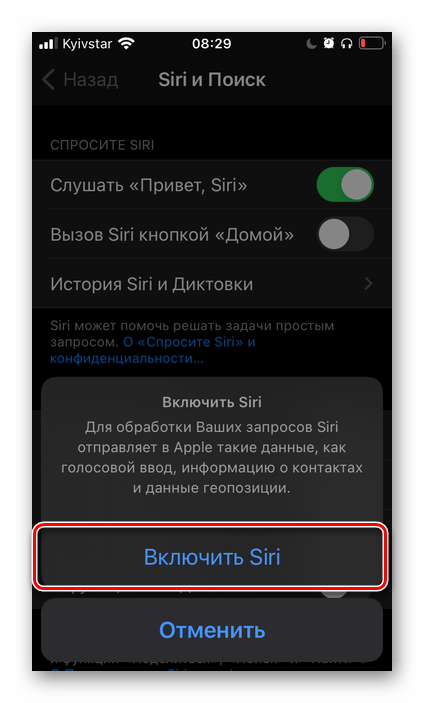 Выполните следующие действия, чтобы получить доступ к просмотру «Сегодня» и скрыть виджет предложений Siri:
Выполните следующие действия, чтобы получить доступ к просмотру «Сегодня» и скрыть виджет предложений Siri:
На главном экране проводите пальцем вправо, пока не увидите Today View — список настраиваемых виджетов.
Прокрутите вниз и коснитесь Изменить .
Нажмите красную кнопку с минусом рядом с предложения Siri по приложению , затем выберите Удалить .
Если рядом с опцией есть зеленая кнопка с плюсом, то предложения Siri отключены.
Нажмите Готово вверху, чтобы сохранить изменения.
Как удалить предложения приложения Siri на Mac
Как и в случае с iOS, отключить предложения Siri в macOS довольно просто:
В меню Apple выберите Системные настройки .
Выберите Siri из списка.
Выберите Предложения и конфиденциальность Siri или О Siri и конфиденциальности .

Выберите, из каких приложений Siri может учиться, чтобы делать предложения, а затем выберите Готово, , когда закончите.
Как работают предложения Siri?
Функция предложения Apple Siri позволяет Siri рекомендовать контент из определенных приложений, когда вы выполняете поиск на своем устройстве, прибываете в определенное место или пытаетесь запустить приложения в определенное время дня.Это достигается путем тщательного анализа того, как вы используете свое устройство, и последующего внесения соответствующих предложений.
Хотя весь анализ выполняется локально на вашем устройстве и, таким образом, обеспечивает большую конфиденциальность, вам может показаться, что эта функция надоедает, и вы можете отключить ее или настроить по своему усмотрению.
Спасибо, что сообщили нам!
Расскажите, почему!
Другой
Недостаточно подробностей
Сложно понять
Как предотвратить отображение приложений в поиске и предложения Siri в iOS
В iOS 12 и более ранних версиях iOS Siri анализирует использование вашего приложения, историю просмотров, электронную почту, сообщения, контакты и информацию из сторонних приложений, чтобы предоставить индивидуальные предложения для поиска, поиска, новостей, фотографий и т. д.
д.
«Siri» синхронизирует эту информацию на всех ваших устройствах, чтобы обеспечить более персонализированный опыт, и эта информация также анонимно отправляется обратно в Apple, чтобы «сделать ваши поисковые запросы более релевантными».
Вся эта информация зашифрована, но вы можете не захотеть использовать эту функцию из-за проблем с конфиденциальностью или вы не хотите, чтобы определенные приложения отображались на вашем устройстве. По этой причине Apple расширила элементы управления конфиденциальностью, чтобы вы могли настроить поиск и предложения Siri по своему вкусу.
Как отключить предложения Siri для отдельных приложений
Если вы хотите использовать «Предложения Siri», но не хотите, чтобы определенные приложения отображались как предлагаемый контент, вы можете отключить их для каждого приложения отдельно. Эта функция была представлена в iOS 11 и предотвращает появление важных приложений в предложениях, поиске и многом другом в вашей операционной системе.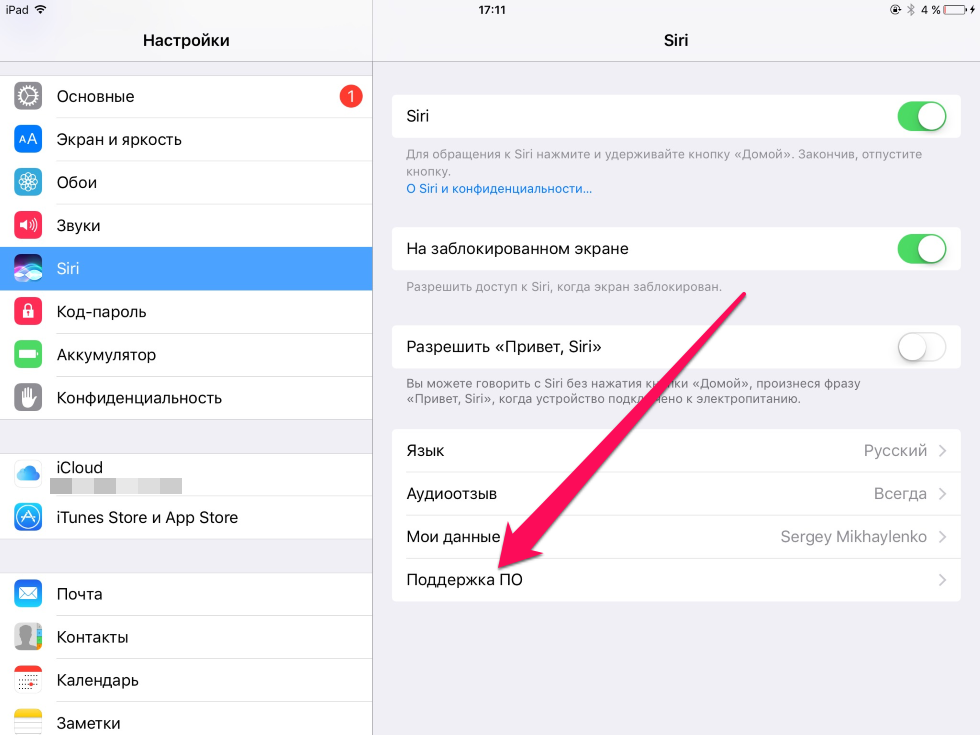
- Откройте приложение «Настройки».
- Прокрутите вниз до «Siri» и поиска и коснитесь его.
- Прокрутите вниз, чтобы увидеть список всех приложений, поддерживающих эту функцию.
- Выберите каждое приложение, которое не должно отображаться в поиске и предложениях «Siri».
- Нажмите кнопку «Siri» и предложения, чтобы выключить ее.
Когда вы отключите приложения, информация из этих приложений не будет отображаться в Поиске, Поиске и Клавиатуре, когда вы используете свое устройство iOS. Так, например, если я отключу приложение «Файлы», контент, хранящийся в моем приложении «Файлы», больше не будет отображаться ни при поиске, ни где-либо еще.
На скриншоте ниже у меня включены файлы для «Siri» и предложения поиска слева, а справа я отключил эту функцию.Как видите, контент из приложения «Файлы» больше не отображается.
Вы можете отключить любое из установленных приложений, чтобы их данные не отображались при поиске, использовании клавиатуры и задании вопросов «Siri».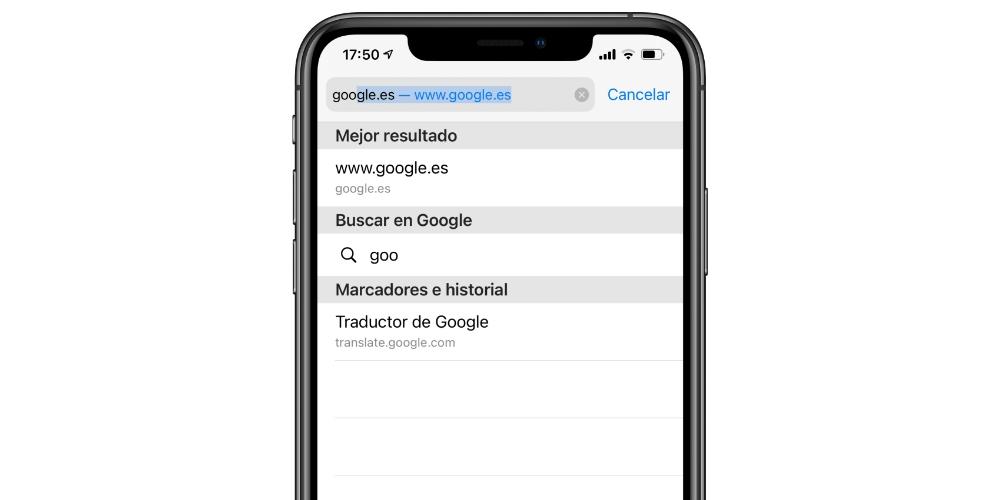
«Siri» будет игнорировать отключенные файлы, но продолжит изучать ваши предпочтения из включенных приложений и отображать контент из этих приложений, что, вероятно, большинство людей предпочтут использовать эту функцию. Однако для полной блокировки отключите свои приложения и полностью отключите «Предложения Siri».
Как полностью отключить предложения Siri
Если вы вообще не хотите использовать предложения «Siri», есть три простых переключателя для его отключения.
- Откройте приложение «Настройки».
- Прокрутите вниз до «Siri» и поиска и коснитесь его.
- Прокрутите вниз до «Предложения Сири».
- Отключить предложения в поиске.
- Отключить предложения в поиске.
- Отключить предложения на экране блокировки.
Если эти две настройки отключены, «Siri» не будет предоставлять персонализированные предложения при поиске вещей, и ваши данные не будут анонимно отправляться в Apple для работы функций «Siri».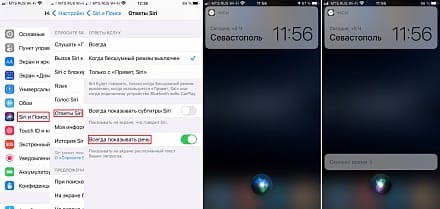 Обратите внимание, что «Siri» по-прежнему будет отображать приложения, установленные на ваших устройствах, в поиске и других областях — это просто отключает функцию, которая позволяет «Siri» узнавать ваши предпочтения и отправлять данные в Apple.
Обратите внимание, что «Siri» по-прежнему будет отображать приложения, установленные на ваших устройствах, в поиске и других областях — это просто отключает функцию, которая позволяет «Siri» узнавать ваши предпочтения и отправлять данные в Apple.
Чтобы приложения не отображались полностью, вам необходимо использовать индивидуальные настройки приложения, как описано выше.
Предотвращение отправки предложений Siri о вашем местоположении в Apple
В некоторых случаях «Siri» Suggestions отправляет в Apple местоположение вашего устройства вместе с вашими поисковыми запросами, чтобы Apple могла предоставить более релевантные рекомендации.Вы можете запретить отправку вашего местоположения в Apple, отключив определенный параметр местоположения.
- Откройте приложение «Настройки».
- Выберите Конфиденциальность.
- Нажмите «Службы геолокации».
- Прокрутите вниз до Системных служб и коснитесь его.
- Прокрутите вниз до «Предложения на основе местоположения» и отключите его.

Предложения Siri a — полезная функция, поэтому большинство людей не захотят полностью отключать ее (и это полностью конфиденциально — Apple шифрует и анонимизирует все данные), но могут предотвратить отдельные приложения, такие как Safari, Mail и другие, от отображение позволяет настраивать результаты для более удобного использования и предотвращает неожиданное появление всего, что вы не хотите видеть.
Как отключить активные предложения Siri на экране блокировки в iOS 12
Вас ошеломляют все предложения Siri с момента обновления до iOS 12? Если да, узнайте, как отключить активные предложения Siri, изменив всего несколько функций в настройках Siri!
Советы
- Отключите предложения Siri на экране блокировки через Настройки> Siri и поиск> и отключите предложения на экране блокировки
- Чтобы отключить последние и предлагаемые приложения на iPad, перейдите в «Настройки »> «Основные»> «Многозадачность и док-станция » и отключите параметр «Показать предлагаемые и недавние приложения»
- Чтобы удалить предложения Siri или другие функции Siri, настройте эти функции в меню «Настройки »> «Siri и поиск».
 Чтобы выключить все, прокрутите вниз и выключите «Предложения при поиске», «Предложения при поиске» или «Предложения на экране блокировки». Если вы не хотите видеть предложения Siri (или ярлыки) для определенного приложения, прокрутите вниз и коснитесь приложения
Чтобы выключить все, прокрутите вниз и выключите «Предложения при поиске», «Предложения при поиске» или «Предложения на экране блокировки». Если вы не хотите видеть предложения Siri (или ярлыки) для определенного приложения, прокрутите вниз и коснитесь приложения
СТАТЬИ ПО ТЕМЕ:
Siri созревает!
С момента своего первого выпуска в 2011 году Siri всегда была полезной частью мобильной экосистемы Apple. В последние годы он также был добавлен в другие операционные системы Apple.
Но в iOS 12 Siri получит огромный набор обновлений, которые повысят ее полезность, проактивность и общий интеллект. Новое приложение Siri Shortcuts вызывает много шума, но это не единственная важная функция.
Предложения Siri, которые когда-то были простой функцией, которая рекомендовала приложения, получит значительное обновление в следующей версии мобильной операционной системы Apple.
Что это за предложения Siri?
По сути, в iOS 12 Siri получит обновление, которое позволит ей более активно помогать вам.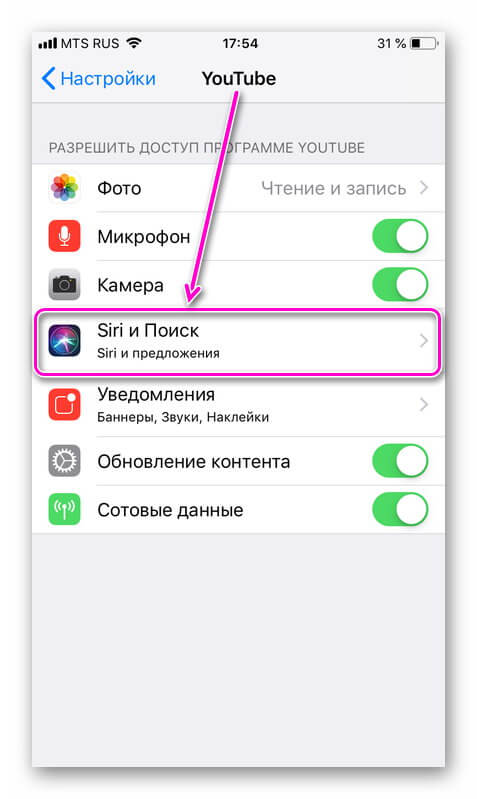
Это не совсем новая способность. Скорее, это обновленный набор предложений, расширяющих возможности, представленные в предыдущих версиях iOS.
Например, если вы идете в театр, покупаете билет в кино и добавляете его в Wallet, Siri может проанализировать эти данные. Затем он отправит вам предложение с вопросом, хотите ли вы включить режим «Не беспокоить» незадолго до начала фильма. Используя геолокацию, Siri также автоматически отключит режим «Не беспокоить», когда вы покинете кинотеатр.
На WWDC ’18 Apple представила пример Siri, предлагающего автоматически заказывать обычный кофе в то время дня, когда вы обычно его заказываете.
Если вы опаздываете на встречу или обед с другом, Siri предложит отправить сообщение, которое она написала сама. Слушать определенный плейлист в определенное время дня? Сири тоже могла бы это предложить.
Цифровой помощник также спросит вас, хотите ли вы выполнить определенную задачу или привыкнуть к рутине с помощью функции «Добавить в Siri».
Почему вы можете захотеть их отключить
Конечно, какими бы полезными ни были эти расширенные предложения Siri, есть множество причин, по которым вы можете захотеть их отключить.
Во-первых, они могут в конечном итоге раздражать. Это особенно верно, если вам нравится управлять смартфоном или принимать решения самостоятельно.
iOS 12 неплохо справляется с их проблемами с помощью обновленной системы групповых уведомлений. Но время от времени получение предложений Siri может засорить ваш экран блокировки.
В качестве альтернативы, если вы пытаетесь поддерживать более здоровые отношения со своим телефоном, эти предложения Siri могут в конечном итоге стать дополнительными уведомлениями.
Большинство экспертов в области цифрового здравоохранения рекомендуют, чтобы смартфоны отображали уведомления только тогда, когда речь идет о продуктивности или общении с людьми.
Предложение Siri по большей части может не входить ни в одну из этих двух категорий.
Отключите предложения приложений и недавно использованные приложения на iPad
Чтобы отключить недавние и предлагаемые приложения, вы можете изменить это в Настройки> Общие> Многозадачность и док-станция .Отключите параметр «Показать предлагаемые и недавние приложения».
Отключить предложения приложений Siri в виджете «Сегодня»
- Откройте представление «Сегодня», проведя вправо с главного экрана
- Затем прокрутите вниз и коснитесь «Изменить».
- На экране «Добавить виджеты» найдите «Предложения приложений Siri»
- Коснитесь значка красного минуса
- Наконец, нажмите кнопку Удалить
.
Отключить предложения Siri для отдельных приложений
Для многих пользователей отключение этих расширенных предложений Siri для отдельных приложений может быть правильным решением.
Если вы не хотите, чтобы Siri предлагала заказ кофе, вы можете отключить эту функцию для приложения Starbucks.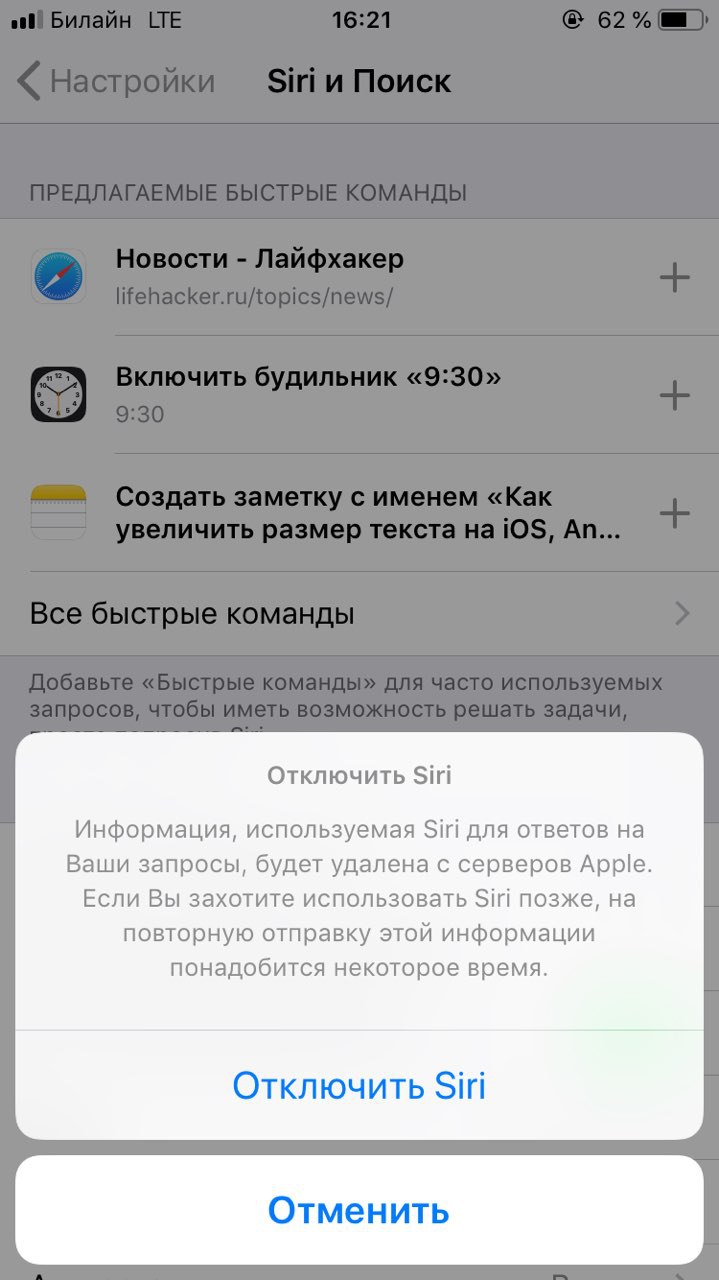 Не хотите, чтобы вам предлагали заранее написанные тексты? Отключите предложения Siri для сообщений.
Не хотите, чтобы вам предлагали заранее написанные тексты? Отключите предложения Siri для сообщений.
- Откройте приложение Settings .
- Прокрутите вниз и нажмите Siri & Search .
- Найдите приложение , для которого вы хотите отключить контекстные уведомления.
- Нажмите на указанное приложение .
- Переключите переключатель рядом с Поиск, предложения и ярлыки .
- Повторите эти действия для всех других приложений, для которых вы хотите отключить уведомления.
- Перезагрузите устройство после отключения всех предложений приложений Siri
Полностью отключить предложения Siri
С другой стороны, некоторые пользователи могут предпочесть полностью избавиться от предложений Siri.
К счастью, в принципе это так же просто. Но в отличие от отключения уведомлений для определенных приложений, этот метод имеет несколько недостатков.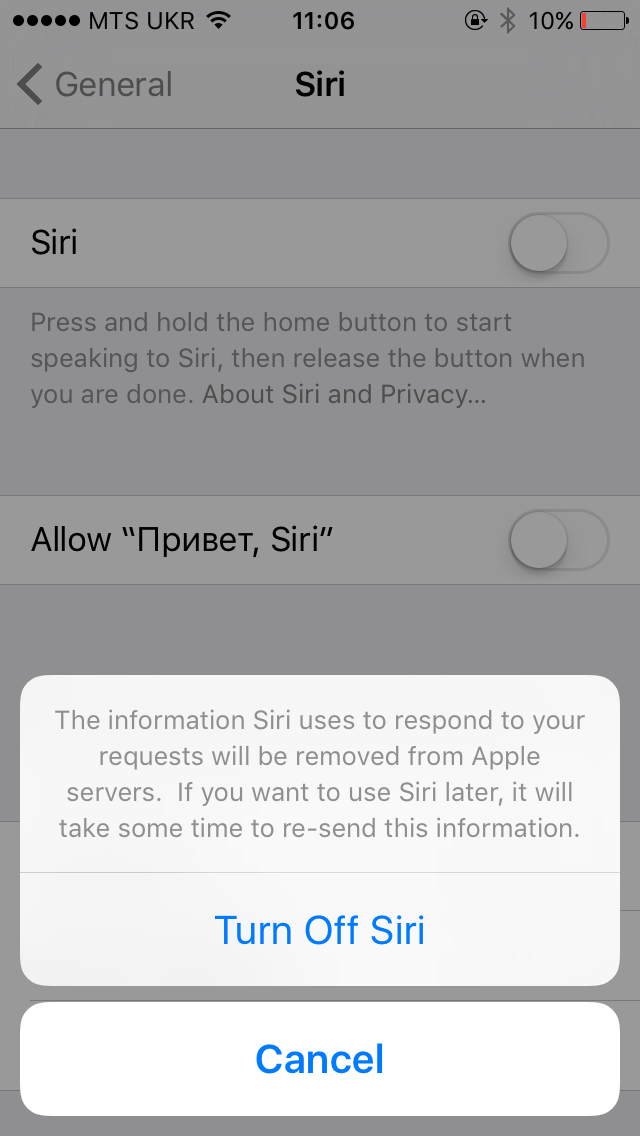
- Откройте приложение «Настройки » на своем iPhone.
- Перейдите и коснитесь Siri & Search .
- Нажмите на переключатель рядом с Предложения на экране блокировки , чтобы отключить его.
- Перезагрузите устройство, полностью выключив, подождите 20–30 секунд и снова включив
Обратите внимание, что при этом будут отключены и обычные предложения Siri. Это может быть полезно. Например, в iOS 12 Siri может предложить отключить уведомления для определенного редко используемого приложения.
Тем не менее, если предложения Siri в целом вам не нравятся, тогда это правильный путь.
Пара дополнительных примечаний
Помимо экрана блокировки, есть еще пара мест, где могут отображаться активные предложения Siri.
Например, Siri может предлагать уведомления о предложениях, когда вы используете меню поиска Spotlight. Предложения Siri также могут появляться в Look Up, версии функции определения слов или фраз для iOS 10.
В том же меню Настройки -> Поиск и Siri вы найдете переключатели рядом с этими параметрами в дополнение к предложениям на экране блокировки.Отсюда вы можете смешивать и сочетать, где появляются предложения Siri. Просто нажмите переключатель рядом с каждым из трех вариантов, чтобы отключить их.
Если вам нравятся предложения Siri при использовании поиска Spotlight, вы можете оставить его включенным, отключив предложения на экране блокировки.
На панели «Сегодняшний просмотр» также есть предложения Siri. Вы можете отключить их, прокрутив вниз, нажав Edit и нажав трехстрочный и Remove , чтобы отключить их.
Майк — внештатный журналист из Сан-Диего, Калифорния.
Хотя он в основном занимается Apple и потребительскими технологиями, у него есть прошлый опыт написания статей об общественной безопасности, местном самоуправлении и образовании для различных публикаций.
У него немало шляп в области журналистики, в том числе писатель, редактор и дизайнер новостей.
Как отключить предложения экрана блокировки Siri на iPhone (Руководство)
Я всегда ценил предложения Siri и ярлыки прямо на экране блокировки.Они хорошо продуманы, полностью персонализированы и основаны на том, как вы используете приложения. Более того, ярлыки гарантируют, что вам не придется копаться в конкретных приложениях каждый раз, когда вы хотите выполнить определенные действия. Хотя никто не может оспорить удобство использования предложенного Siri экрана блокировки, не хотите ли вы оставить в стороне некоторые личные предложения, связанные с вашими банковскими приложениями, счетчиками расходов или приложениями для знакомств? Скорее всего, да! И именно эта проблема конфиденциальности может вынудить вас отключить предложения экрана блокировки Siri на iPhone.
Отключить предложения экрана блокировки Siri на iPhone
Существует несколько способов управления предложениями и ярлыками Siri, отображаемыми на экране блокировки. В то время как один способ — полностью отключить предложения экрана блокировки, другой способ — управлять им для каждого приложения. Итак, у вас есть желаемая гибкость для управления этой функцией в соответствии с вашими потребностями. Позвольте мне показать вам, как это работает!
Итак, у вас есть желаемая гибкость для управления этой функцией в соответствии с вашими потребностями. Позвольте мне показать вам, как это работает!
Полностью отключить предложения Siri Lock Screen
- Запустите приложение «Настройки » на своем устройстве.
2. Теперь нажмите Siri & Search .
3. Затем выключите переключатель рядом с надписью «Предложения » на экране блокировки. , расположенной в разделе «Предложения Siri».
Отключить предложения экрана блокировки Siri для каждого приложения
Если вы не хотите полностью отключать предложения Siri на экране блокировки устройства iOS или iPadOS, есть простой способ отключить их для каждого приложения.
- Откройте приложение «Настройки » на своем устройстве.
2. Теперь нажмите Уведомления .
3. Затем нажмите Предложения Siri .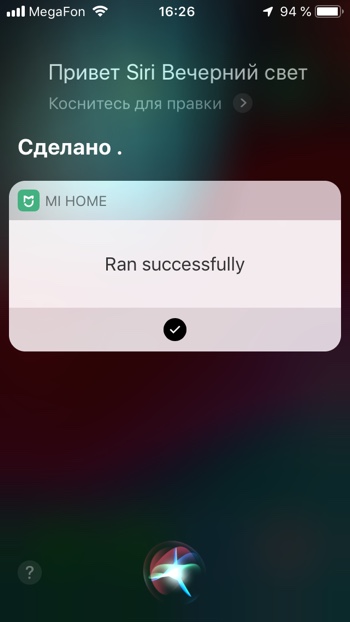
4. На этом экране вы должны увидеть список всех приложений, которые Siri может использовать, чтобы предлагать предложения на экране блокировки. Теперь выключите переключатель рядом с приложением, предложения которого вы больше не хотите видеть на экране блокировки.
Примечание:
- Вы также можете отключить общесистемные предложения экрана блокировки Siri с помощью этого параметра.Обратите внимание на переключатель в верхней части экрана.
- Стоит отметить, что большинство приложений также позволяют отключать подсказки экрана блокировки в своих собственных настройках. Перейдите в приложение «Настройки» -> «Приложение» -> «Siri и поиск». В разделе «Экран блокировки» выключите переключатель рядом с Показать предложения из приложения .
Хотя Google Assistant все еще может опережать Siri, персональный помощник Apple значительно улучшился. Такие функции, как возможность отправлять звуковые или голосовые сообщения, а также автоматизация ярлыков, значительно улучшили его удобство использования.Что ж, у виртуального помощника гораздо больше хитростей, чем кажется на первый взгляд.
Часто задаваемые вопросы
В. Как отключить предложения Siri в Safari?
Вы можете отключить предложения Siri в Safari в приложении «Настройки». Перейдите в приложение «Настройки» -> «Safari»> «Siri и поиск». Теперь выключите переключатель рядом с Показать предложения Siri в приложении.
В. Как очистить историю предложений Siri?
iOS позволяет легко очищать историю Siri.Просто перейдите в «Настройки» -> «Siri и поиск» -> «История Siri и диктовки». Теперь нажмите «Удалить историю Siri и диктовки» и подтвердите.
В. Как мне избавиться от предлагаемых поисковых запросов в Safari?
Очистив историю Safari и данные веб-сайтов, вы можете избавиться от предлагаемых поисковых запросов в Safari. Для этого перейдите в приложение «Настройки» -> Safari. Теперь нажмите «Очистить историю и данные веб-сайта», а затем нажмите «Очистить историю и данные» для подтверждения.
В. Как избавиться от подсказок Siri на iPhone?
Избавиться от подсказок Siri на iPhone довольно просто.Все, что вам нужно сделать, это перейти в приложение «Настройки» -> «Siri и поиск». В разделе «Предложения Siri» отключите все переключатели рядом с «Предложения при поиске», «Предложения на экране блокировки», «Предложения на главном экране» и «Предложения при публикации».
В. Как отключить предложение имени на iPhone?
Siri предлагает варианты имен на основе вашей адресной книги. Если вы обнаружите, что они бесполезны, вы можете перейти в приложение «Настройки» -> «Контакты» -> «Siri и поиск».В разделе «Контакты» выключите переключатели «Показывать предложения Siri для контактов и учиться в этом приложении».
В. Как отключить предложения имени в iMessage?
Siri предлагает варианты имен в iMessage на основе вашей адресной книги. Если вам не нравятся такие предложения, перейдите в приложение «Настройки» -> «Контакты» -> «Siri и поиск». Теперь отключите переключатели для Показать предложения Siri для контактов и учиться в этом приложении.
В. Как отключить предложения контактов?
Вы можете отключить предложения контактов Siri в настройках приложения «Контакты».Перейдите в приложение «Настройки» -> «Контакты» -> «Siri и поиск», а затем выключите переключатели «Показывать предложения Siri для контактов и учиться в этом приложении».
В. Предложения Siri разряжают батарею?
Нет. Предложения Siri не разряжают батарею.
В. Как переместить виджет предложений приложения Siri на главный экран?
Просто коснитесь пустого экрана iPhone и удерживайте его. Затем нажмите кнопку «+» в верхнем левом углу экрана. После этого прокрутите вниз и выберите «Предложения Siri», чтобы переместить виджет предложений приложения Siri на главный экран.
В. Как запретить Siri читать мои сообщения?
Перейдите в приложение «Настройки» -> «Уведомления» -> «Объявлять сообщения с помощью Siri». Теперь выключите переключатель «Объявлять сообщения с помощью Siri», чтобы персональный помощник не мог читать ваши входящие сообщения.
В. Как мне добавить рекомендуемые приложения на мой iPhone?
С помощью виджета «Предложения Siri» на главном экране iPhone можно добавлять предлагаемые приложения. Коснитесь и удерживайте пустой экран, а затем нажмите кнопку «+».Затем выберите виджет предложений Siri.
В. Как мне избавиться от предлагаемых ярлыков на iPhone?
Вы можете запретить Siri предлагать ярлыки, связанные с приложением, отключив все предложения. Для этого перейдите в приложение «Настройки» -> выберите приложение -> Siri и поиск. Теперь отключите все переключатели, чтобы персональный помощник не предлагал ярлыки внутри приложения, на главном экране и на экране блокировки.
В. Как удалить ярлыки на экране блокировки iPhone?
Самый простой способ удалить все предложения Siri или предлагаемые ярлыки с экрана блокировки — отключить переключатель «Предложения на экране блокировки», расположенный в приложении «Настройки» -> Siri и поиск.
В. Как отключить предложения Siri в iOS 14?
Вы можете отключить все предложения Siri в настройках Siri и поиска (приложение «Настройки» -> Siri и поиск). Если вы хотите отключить предложения, связанные с приложением, вам нужно будет перейти в соответствующее приложение -> Siri и поиск, а затем отключить все переключатели.
Удалите или отключите предложения экрана блокировки Siri с iPhone и iPad с легкостью
Итак, вот как вы можете скрыть предложения Siri с экрана блокировки iPhone, чтобы они не раскрыли ваши секреты.Всегда лучше иметь возможность управлять определенными функциями (например, этой) в соответствии с вашими требованиями.
В iOS 14 Apple представила ряд функций, ориентированных на безопасность и конфиденциальность. На всякий случай, если вы хотите удвоить конфиденциальность на своем устройстве, обязательно ознакомьтесь с нашим подробным руководством. Кроме того, я бы также порекомендовал вам ознакомиться с советами по скрытию ваших любимых приложений и просмотреть данные о конфиденциальности приложений.

 Если Вы скажете другу, что Вы уже едете, Siri может даже подсказать ориентировочное время прибытия.
Если Вы скажете другу, что Вы уже едете, Siri может даже подсказать ориентировочное время прибытия.
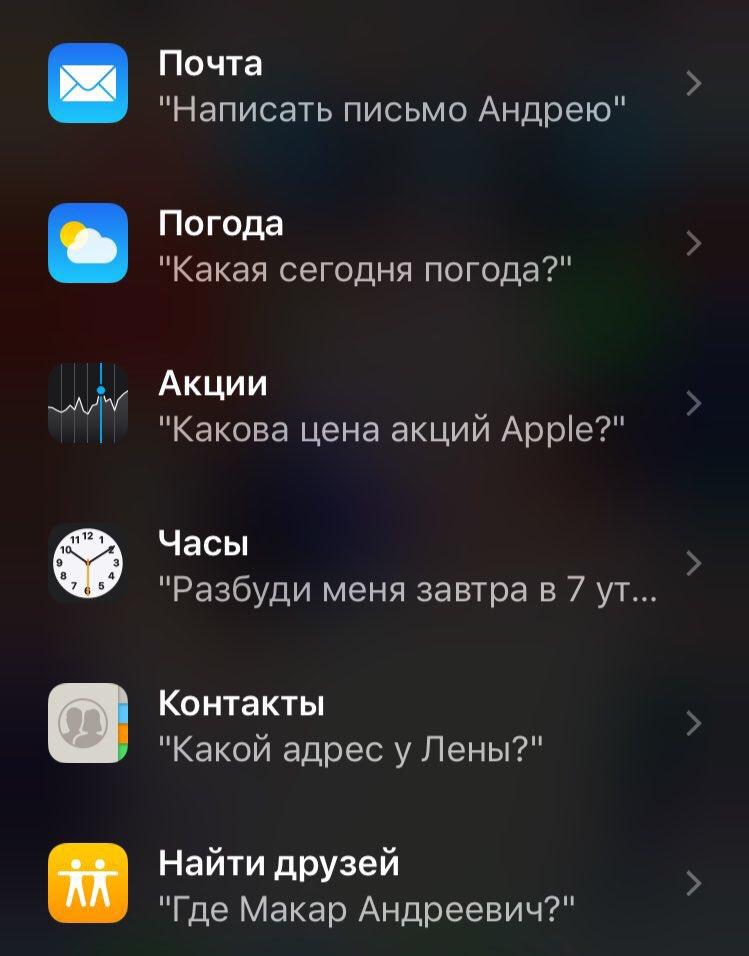


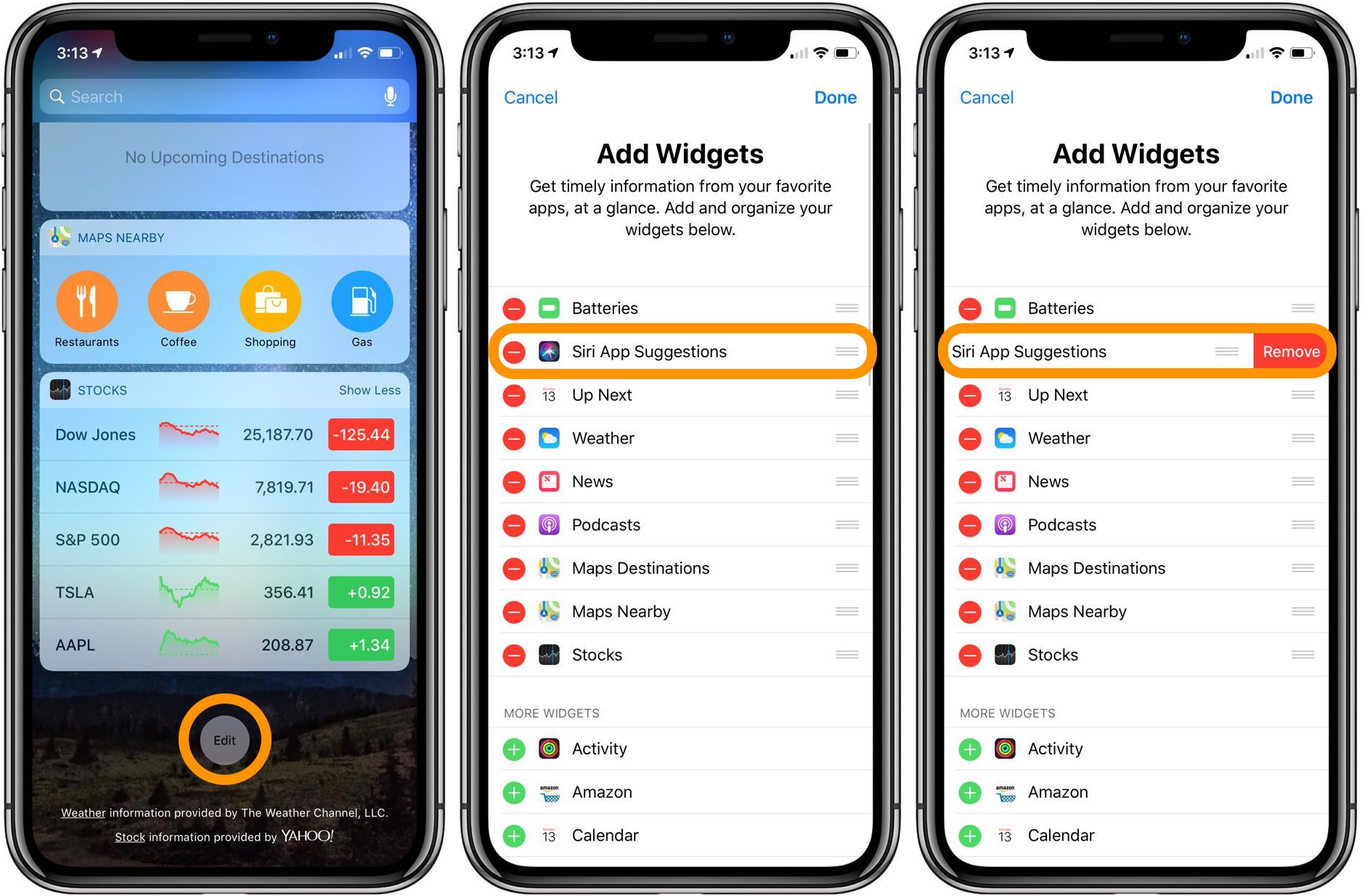

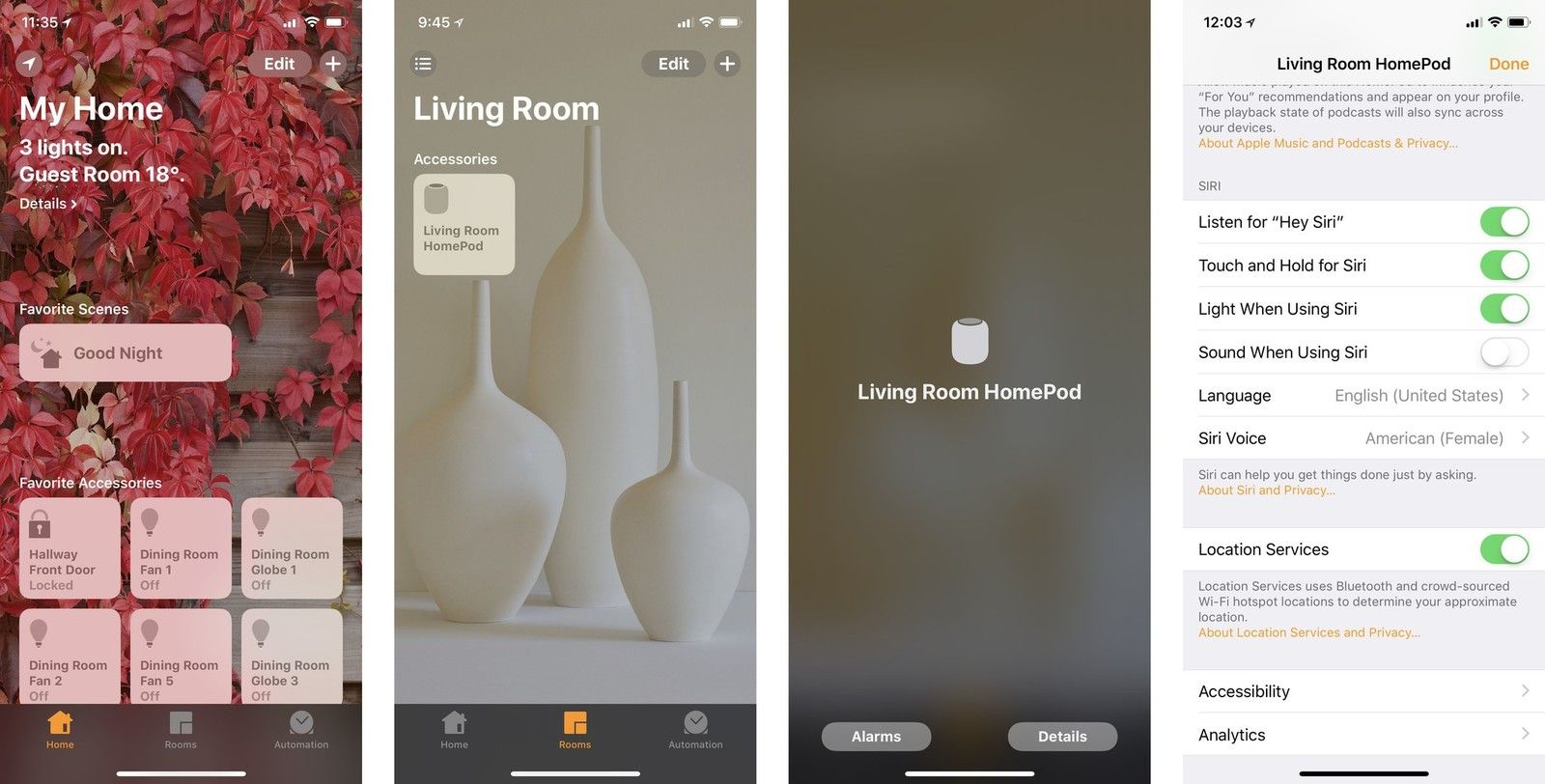
 Чтобы выключить все, прокрутите вниз и выключите «Предложения при поиске», «Предложения при поиске» или «Предложения на экране блокировки». Если вы не хотите видеть предложения Siri (или ярлыки) для определенного приложения, прокрутите вниз и коснитесь приложения
Чтобы выключить все, прокрутите вниз и выключите «Предложения при поиске», «Предложения при поиске» или «Предложения на экране блокировки». Если вы не хотите видеть предложения Siri (или ярлыки) для определенного приложения, прокрутите вниз и коснитесь приложения